Quick Setup Guide. Stručný návod k obsluze Čeština přejděte na stranu 1. Gyors Telepítési Útmutató Magyar menjen a 19. oldalra
|
|
|
- Antal Lukács
- 8 évvel ezelőtt
- Látták:
Átírás
1 Quick Setup Guide MFC-5440CN Stručný návod k obsluze Čeština přejděte na stranu 1 MFC-5440CN Gyors Telepítési Útmutató Magyar menjen a 19. oldalra MFC-5440CN Podręcznik szybkiej konfiguracji. Polski Przejdź do strony 37 MFC-5440CN
2
3 MFC-5440CN Než je možno přístroj použít, musíte připravit hardware a instalovat ovladač. Pro snazší začátek při instalaci přístroje, ovladače a softwaru si prosím přečtěte tento "Stručný návod k obsluze" a postupujte podle jednoduchých pokynů. 1. krok Nastavování přístroje Nastavování přístroje Stručný návod k obsluze 2. krok Instalace ovladače a softwaru Nastavování je skončeno! Pro nejnovější ovladače a nejlepší řešení pro váš problém či otázku se obrat te na Brother Solutions Center přímo z ovladače nebo prostřednictvím Uschovejte tento "Stručný návod k obsluze" a CD-ROM na vhodném místě pro snadné konzultace. Instalace ovladače a softwaru Sít Mac OS X Mac OS Macintosh Sít Pro Sít ové uživatele 1
4 1. krok Nastavování přístroje 1 Snímání ochranných částí 3 Vytáhněte podpěru papíru a rozložte prodloužení podpěry papíru. Podpora papíru 1 Odstraňte ochrannou pásku a papír. NEPŘIPOJUJTE kabel USB. Připojování kabelu USB se provádí při instalaci ovladače. 2 Zavádění papíru Pro zavedení papíru či jiných médií Prodloužení podpěry papíru Prodloužení podpěry papíru použijte pro velikosti Letter, Legal a A4. 4 Dobře provětrejte papír, aby nedošlo k jeho zaseknutí a špatnému navedení. 1 Vytáhněte z MFC celý zásobník papíru a vyjměte výstupní zásobník papíru. 5 Jemně zasuňte papír do zásobníku na papír tiskovou stranou dolů a předním okrajem (horní část papíru) napřed. Zkontrolujte, zda je papír v zásobníku rovně položený a nepřesahuje značku maxima. Značka maximální nálože 2 Stiskněte a posuňte boční zarážku papíru tak, aby odpovídala šíři papíru. Zarážka papíru Ujistěte se, že zarážky papíru se dotýkají stran papíru. Dbejte na to, abyste papír nezasunuli příliš hluboko, mohl by se na konci zásobníku zvednout a způsobit problémy při zavádění papíru. 6 Vrat te zásobník na papír zpět a pevně zatlačte zásobník papíru zpět do MFC. 2
5 3 Instalace telefonní linky a napájecího kabelu 1 Připojte napájecí kabel. 2 Připojte telefonní kabel. Připojte jeden konec telefonního kabelu do zdížky na tiskárně označené LINE a druhý konec do standardní nástěnné zdířky. Ještě NEPŘIPOJUJTE kabel USB. Upozornění Přístroj musí mít uzemněnou zásuvku. Jelikož přístroj je uzemněn zásuvkou, můžete se ochránit před potenciálně nebezpečnými elektrickými vlivy na telefonní síti tak, že necháte zapnutý přívod elektrické energie během připojování přístroje k telefonní lince. Stejně tak se můžete ochránit, když budete chtít přesunout přístroj, nejprve tedy odpojte telefonní vedení, pak přívod elektrické energie.. 4 Instalace inkoustových patron Upozornění Pokud se vám inkoust dostane do očí, okamžitě si je vymyjte, pokud dojde k podráždění, vyhledejte lékaře. 1 Ujistěte se, že je zapnutý přívod elektrické energie. Na displeji se objeví: No Cartridge Open scanner... 2 Zvedněte kryt skeneru z pravé strany přístroje, dokud se nezastaví v zajištěné otevřené pozici. Kryt skeneru Mac OS Nastavování přístroje Mac OS X Sít 3 Odstraňte ochranné části. Ochranné části nevyhazujte. Využijete je při převozu přístroje. Macintosh Sít Pokračování... Pro Sít ové uživatele 3
6 1. krok Nastavování přístroje 4 Vyjměte inkoustové patrony. 6 Pevně zatlačte na inkoustovou patronu, dokud ji nepřekryje háček, dbejte na to, aby barva místa (A) odpovídala barvě inkoustu (B) dle diagramu níže. 5 Opatrně sejměte spodní kryt. NEDOTÝKEJTE se oblasti vyznačené na obrázku níže. (A) (B) Otvor OK Pokud při otevírání sáčku dojde k sejmutí krytu patrony, patrona nebude poškozena. Udržujte patronu při zavádění na místo ve svislé poloze. 7 Zvedněte kryt skeneru, tím se uvolní zámek. Jemně stlačte podpěru krytu skeneru dolů a zavřete kryt skeneru. Pokud se na displeji objeví Install (Instalovat) po instalaci inkoustových patron, ujistěte se, zda jsou patrony instalovány správně. OK Přístroj před prvním použitím vyčistí systém vedení inkoustu. Tento proces proběhne pouze jednou, po prvním instalování patron. Proces čistění potrvá přibližně čtyři minuty. Na displeji se objeví: Preparing System Approx 4 Minutes 4
7 5 Kontrola kvality tisku 6 Nastavení data a času 1 Po skončení čisticího cyklu se na displeji objeví: Set Paper and Press Start 2 Ujistěte se, zda je v zásobníku papír. Stiskněte Colour Start. Přístroj začne tisknout KONTROLNÍ LIST KVALITY TISKU (pouze během první instalace inkoustových patron). 3 Zkontrolujte kvalitu čtyř barevných bloků vytvořených krátkými čarami vytištěnými na listu. (ČERNÁ/ AZUROVÁ/ ŽLUTÁ/ PURPUROVÁ) Print Quality Check 1. Check the quality of the four-color blocks formed by the short lines. 2. If all the short lines are clear and visible, the quality is acceptable. the quality is acceptable. Select (Yes). If you can see missing short lines, select (No) to begin the color cleaning process and follow the prompts on the LCD. 1 Stiskněte Menu/Set. 2 Stiskněte 0. 3 Stiskněte 2. 4 Zadejte poslední dvě číslice roku a stiskněte Menu/Set. Date/Time Year:2004 (např. zadejte 0 4 pro 2004). 5 Zadejte dvě číslice pro měsíc a stiskněte Menu/Set. Date/Time Month:03 Nastavování přístroje Sít (např. zadejte 0 3 pro březen). 4 Pokud jsou všechny čáry jasné a viditelné, kvalita je přijatelná. Stiskněte 1 (Yes) (Ano). Pokud vidíte, že linky chybí, stiskněte 2 (No) (Ne), spustí se proces čistění barev, pak postupujte podle pokynů na displeji. 6 Zadejte dvě číslice pro den a stiskněte Menu/Set. Date/Time Day:01 (např. zadejte 0 1). 7 Zadejte čas ve formátu 24 hodin a stiskněte Menu/Set. Date/Time Mac OS X Mac OS OK Špatné Time: 15:25 5 Po skončení čistění stiskněte Colour Start. Přístroj začne znovu tisknout KONTROLNÍ LIST KVALITY TISKU a vrátí se do kroku 3. (např. zadejte 1 5, 2 5 pro 3:25 odpoledne). 8 Stiskněte Stop/Exit. Pokud chcete zadávání opakovat, stiskněte Stop/Exit a začnete od 1. kroku. Pro Sít ové uživatele Macintosh Sít 5
8 1. krok Nastavování přístroje 7 Nastavení identifikace vaší stanice Měli byste uložit jméno a číslo faxu, které bude vytištěno na všech stránkách faxu, které odešlete. 1 Stiskněte Menu/Set. 2 Stiskněte 0. 3 Stiskněte 3. 4 Zadejte své číslo faxu (max. 20 číslic) a stiskněte Menu/Set. Station ID Fax:_ 5 Tlačítky zadejte své jméno (max. 20 znaků) a stiskněte Menu/Set. Station ID Name:_ Pro zadávání jména postupujte podle následujícího grafu. Pokud potřebujete zadat znak, který je pod stejnou klávesou jako znak předchozí, stiskněte pro posun kurzoru doprava. Stiskněte Jednou Dvakrát Třikrát Čtyřikrát klávesu 2 A B C 2 3 D E F 3 4 G H I 4 5 J K L 5 6 M N O 6 7 P Q R S 8 T U V 8 9 W X Y Z Více podrobností naleznete ve 2. kapitole "Nastavení identifikace stanice" příručky uživatele. 6 Stiskněte Stop/Exit. Pokud chcete zadávání opakovat, stiskněte Stop/Exit a začnete od 1. kroku. 8 Volba režimu přijímání Existují čtyři možné režimi přijímání: Fax Only (Jen fax), Fax/Tel, Manual (Ručně) a External TAD (Externí TAD). Připojujete k MFC externí telefon nebo externí telefonní záznamník? Ano Ne Používáte funkci hlasové zprávy u vašeho externího telefonního záznamníku? Ne Chcete, aby MFC přijímala každý hovor? 1 Stiskněte Menu/Set. 2 Stiskněte 0. 3 Stiskněte 1. Ne Ano Ano 4 Stiskněte nebo pro volbu režimu. 5 Stiskněte Menu/Set. 6 Stiskněte Stop/Exit. Fax Only (Jen fax) MFC automaticky přijme každý hovor jako fax. Fax/Tel MFC kontroluje linku a automaticky přijme každý hovor. Pokud hovor není faxem, zazvoní telefon a vy můžete přijmout hovor. Manual (Ručně) Vy kontrolujete telefonní linku a musíte přijímat každý hovor sám. External TAD (Externí TAD) Váš externí telefonní záznamník (TZ) automaticky přijme každý hovor. Na externím TZ se ukládají hlasové zprávy. Faxové zprávy se tisknou. Více podrobností naleznete ve 4. kapitole "Nastavení příjmu" příručky uživatele. Na další stránce naleznete informace o instalaci ovladače. 6
9 2. krok Instalace ovladače a softwaru Následujte pokyny na této stránce pro váš operační systém a kabel rozhraní. Sít Mac OS X Mac OS Nastavování přístroje Pro uživatele připojení přes rozhraní USB 98/98SE/Me/2000 Professional/XP...přejděte na stranu 8 Pro uživatele sít ového rozhraní 98/98SE/Me/2000 Professional/XP...přejděte na stranu 10 Pro uživatele připojení přes rozhraní USB Mac OS X nebo vyšší...přejděte na stranu 12 Pro uživatele připojení přes rozhraní USB Mac OS 8.6 až přejděte na stranu 13 Pro uživatele sít ového rozhraní Mac OS X nebo vyšší...přejděte na stranu 14 Mac OS 8.6 až přejděte na stranu 15 Macintosh Sít Pro Sít ové uživatele Pro sít ové uživatele...přejděte na stranu 16 7
10 2. krok Instalace ovladače a softwaru Pro uživatele připojení přes rozhraní USB (Pro 98/98SE/Me/2000 Professional/XP) Ujistěte se, že jste dokončili pokyny od 1. kroku "Nastavování přístroje" strany Odpojte tiskárnu od napájecí zásuvky a počítače, pokud jste již připojili kabel rozhraní. 2 Zapněte počítač. (U 2000 Professional/XP, musíte být přihlášen jako správce.) 9 Když se objeví tato obrazovka, zapojte kabel rozhraní USB do vašeho PC, pak ho zapojte do přístroje. 3 Zasuňte dodaný CD-ROM do vaší mechaniky CD-ROM. Pokud se objeví obrazovka pro označení modelu, zvolte svou tiskárnu. Pokud se objeví obrazovka pro volbu jazyka, zvolte svůj jazyk. 4 Objeví se hlavní nabídka CD-ROM. Klikněte na Install MFL-Pro Suite (Instalovat MFL-Pro Suite). Pokud se toto okno neobjeví, pomocí Exploreru spust te setup.exe program z kmenového adresáře CD-ROM Brother. 5 Po přečtení a přijetí Licenční dohody ScanSoft PaperPort 9.0SE klikněte na Yes (Ano). 6 Instalace PaperPort 9.0SE se spustí automaticky, po ní následuje instalace MFL-Pro Suite. Pro připojení kabelu USB do přístroje: 1. Otevřete kryt skeneru do otevřené pozice. 2. Připojte kabel USB do zdířky USB označené symbolem. Zdířku USB naleznete vlevo nad šachtou pro inkoustové náplně, viz níže. 3. Opatrně naveďte kabel USB do zářezu dle nákresu níže, sledujte směr zářezu k zadní straně přístroje. 7 Až se objeví okno s Licenční smlouvou pro Brother MFL-Pro Suite Software, klikněte na Yes (Ano), pokud souhlasíte se smlouvou. 8 Zvolte Local Connection (Lokální připojení) a klikněte na Next (Další). Instalace bude pokračovat. Upozornění Dbejte na to, aby kabel nebránil krytu v zavření, mohlo by dojít k chybě. 8
11 0 Zvedněte kryt skeneru, tím se uvolní zámek. Jemně stlačte podpěru krytu skeneru dolů a zavřete kryt skeneru. A Zapněte přístroj tím, že zapojíte napájecí kabel. Pár vteřin potrvá, než se objeví instalační obrazovka. Instalače ovladačů Brother se spustí automaticky. Instalační obrazovky se objevují jedna po druhé, vyčkejte prosím. Nastavování přístroje B Když se zobrazí obrazovka pro on-line registraci Brother a ScanSoft, proveďte svou volbu a následujte pokyny na obrazovce. C Klikněte na Finish (Dokončit) k restartování počítače. D Po restartování počítače se automaticky spustí diagnostika instalace a objeví se okno s výsledky instalace. Pokud není instalace úspěšná, zkuste intalovat znovu pomocí volby Repair MFL-Pro Suite (Opravit MFL-Pro Suite) z hlavního menu. Zvolte Repair MFL-Pro Suite (Opravit MFL-Pro Suite) a postupujte podle instrukcí na obrazovce. MFL-Pro Suite, ovladač tiskárny Brother a ovladač skeneru byly nainstalovány a instalace je kompletní. Pro Sít ové uživatele Instalace ovladače a softwaru 9
12 2. krok Instalace ovladače a softwaru Pro uživatele sít ového rozhraní ( 98/98SE/Me/2000 Professional/XP) Ujistěte se, že jste dokončili pokyny od 1. kroku "Nastavování přístroje" strany 2-6. Před instalací vypněte software Personal Firewall, pokud ho používáte. Jakmile si jste jistí, že můžete tisknout, znovu spust te software Personal Firewall. 1 Připojte sít ový kabel do přístroje, pak do volného portu na vašem hubu. Pro připojení kabelu pro sít ové rozhraní kabelu do přístroje: 1. Otevřete kryt skeneru do otevřené pozice. 2. Připojte sít ový kabel do zdířky LAN označené symbolem. Zdířku LAN naleznete vlevo nad šachtou pro inkoustové náplně, viz níže. 2 Zvedněte kryt skeneru, tím se uvolní zámek. Jemně stlačte podpěru krytu skeneru dolů a zavřete kryt skeneru. 3 Zapněte přístroj tím, že zapojíte napájecí kabel. 4 Zapněte počítač. (U 2000 Professional/XP, musíte být přihlášen jako správce.) 5 Zasuňte dodaný CD-ROM do vaší mechaniky CD-ROM. Pokud se objeví obrazovka pro označení modelu, zvolte svou tiskárnu. Pokud se objeví obrazovka pro volbu jazyka, zvolte svůj jazyk. 3. Opatrně naveďte sít ový kabel do zářezu dle nákresu níže, sledujte směr zářezu k zadní straně přístroje. 6 Objeví se hlavní nabídka CD-ROM. Klikněte na Install MFL-Pro Suite (Instalovat MFL-Pro Suite). Pokud se toto okno neobjeví, pomocí Exploreru spust te setup.exe program z kmenového adresáře CD-ROM Brother. 7 Po přečtení a přijetí Licenční dohody ScanSoft PaperPort 9.0SE klikněte na Yes (Ano). 8 Instalace PaperPort 9.0SE se spustí automaticky, po ní následuje instalace MFL-Pro Suite. Upozornění Dbejte na to, aby kabel nebránil krytu v zavření, mohlo by dojít k chybě. Pokud používáte kabel USB i LAN, protáhněte oba kabely zářezem. 9 Až se objeví okno s Licenční smlouvou pro Brother MFL-Pro Suite Software, klikněte na Yes (Ano), pokud souhlasíte se smlouvou. 0 Zvolte Network Connection (Sít ové připojení) a klikněte na Next (Další). 10
13 A Instalace ovladačů Brother se spustí automaticky. Instalační obrazovky se objevují jedna po druhé, vyčkejte prosím. Nastavování přístroje B Pokud je přístroj nakonfigurována pro vaši sít, zvolte přístroj ze seznamu, pak klikněte na Next (Další). Toto okno se neobjeví, pokud je do sítě zapojen jen jeden přístroj, který bude zvolen automaticky. Pokud přístroj dosud není nakonfigurován pro použití ve vaší síti, objeví se okno Configure IP Address (Konfigurovat adresu IP). Zadejte informaci o IP adrese podle vaší sítě - následujte pokyny na obrazovce. C Když se zobrazí obrazovka pro on-line registraci Brother a ScanSoft, proveďte svou volbu a následujte pokyny na obrazovce. D Klikněte na Finish (Dokončit) k restartování počítače. E Po restartování počítače se automaticky spustí diagnostika instalace a objeví se okno s výsledky instalace. Pro sít ové instalace není volba Repair MFL-Pro Suite (Opravit MFL-Pro Suite) z hlavní nabídky podporována. Instalace ovladače a softwaru Sít MFL-Pro Suite, ovladač sít ové tiskárny Brother, ovladač sít ového skeneru a program sít ového PhotoCapture Center byly nainstalovány a instalace je kompletní. Pro Sít ové uživatele 11
14 2. krok Instalace ovladače a softwaru Pro uživatele připojení přes rozhraní USB Pro Mac OS X nebo vyšší Ujistěte se, že jste dokončili pokyny od 1. kroku "Nastavování přístroje" strany Vypněte a vypojte přístroje z napájecí zásuvky a odpojte ji od počítače Macintosh, pokud jste již připojili kabel rozhraní. 2 Zapněte počítač Macintosh. 3 Zasuňte dodaný CD-ROM do vaší mechaniky CD-ROM. 4 Dvakrát klikněte na ikonu Start Here OSX (Spustit tady OSX), abyste instalovali ovladač tiskárny, skeneru a program pro vzdálené nastavení. Pokud se objeví obrazovka pro volbu jazyka, zvolte svůj jazyk. 5 Kliknutím na MFL-Pro Suite spustíte instalaci. 6 Následujte pokyny na obrazovce a restartujte počítač Macintosh. 7 Jakmile se objeví okno DeviceSelector (Volba zařízení), zapojte do počítače Macintosh kabel pro rozhraní USB, pak do přístroje. 8 Zapojte kabel pro rozhraní USB do počítače Macintosh, pak ho zapojte do přístroje. Pro připojení kabelu USB do přístroje: 1. Otevřete kryt skeneru do otevřené pozice. 2. Připojte kabel USB do zdířky USB označené symbolem. Zdířku USB naleznete vlevo nad šachtou pro inkoustové náplně, viz níže. Upozornění Dbejte na to, aby kabel nebránil krytu v zavření, mohlo by dojít k chybě. NEPŘIPOJUJTE přístroje k USB portu na klávesnici nebo nenapájenému USB hubu. 9 Zvedněte kryt skeneru, tím se uvolní zámek. Jemně stlačte podpěru krytu skeneru dolů a zavřete kryt skeneru. 0 Zapněte přístroj tím, že zapojíte napájecí kabel. A Z nabídky Go (Jdi) zvolte Applications (Aplikace). B Otevřete složku Utilities (Nástroje). C Otevřete ikonu Print Center (Tiskové centrum). D Klikněte na Add (Přidat). E Zvolte USB. F Zvolte MFC-XXXX (XXXX je název vašeho modelu), pak klikněte na Add (Přidat). G Z nabídky Printer Setup Utility (Nástroj Nastavení tiskárny) zvolte Quit Printer Setup Utility (Ukončit nástroj Nastavení tiskárny). MFL-Pro Suite, ovladač tiskárny Brother, ovladač skeneru a program pro vzdálené nastavení byly nainstalovány a instalace je kompletní. 3. Opatrně naveďte kabel USB do zářezu dle nákresu níže, sledujte směr zářezu k zadní straně přístroje. H Pro instalaci Presto! PageManager klikněte na ikonu Presto! PageManager a postupujte podle pokynů na obrazovce. S pomocí Presto! PageManager můžete snadno skenovat, sdílet a třídit fotografie a dokumenty. Presto! PageManager byl nainstalován a instalace je skončena. 12
15 Pro Mac OS 8.6 až 9.2 Ujistěte se, že jste dokončili pokyny od 1. kroku "Nastavování přístroje" strany Vypněte a vypojte přístroje z napájecí zásuvky a odpojte ji od počítače Macintosh, pokud jste již připojili kabel rozhraní. 2 Zapněte počítač Macintosh. 3 Zasuňte dodaný CD-ROM do vaší mechaniky CD-ROM. Upozornění Dbejte na to, aby kabel nebránil krytu v zavření, mohlo by dojít k chybě. NEPŘIPOJUJTE přístroje k USB portu na klávesnici nebo nenapájenému USB hubu. Nastavování přístroje 4 Dvakrát klikněte na ikonu Start Here (Začít tady) pro instalaci ovladačů tiskárny a skeneru. Pokud se objeví obrazovka pro volbu jazyka, zvolte svůj jazyk. 5 Kliknutím na MFL-Pro Suite spustíte instalaci. 6 Následujte pokyny na obrazovce a restartujte počítač Macintosh. 7 Zapojte kabel pro rozhraní USB do počítače Macintosh, pak ho zapojte do přístroje. Pro připojení kabelu USB do přístroje: 1. Otevřete kryt skeneru do otevřené pozice. 2. Připojte kabel USB do zdířky USB označené symbolem. Zdířku USB naleznete vlevo nad šachtou pro inkoustové náplně, viz níže. 8 Zvedněte kryt skeneru, tím se uvolní zámek. Jemně stlačte podpěru krytu skeneru dolů a zavřete kryt skeneru. 9 Zapněte přístroj tím, že zapojíte napájecí kabel. 0 Z nabídky Apple otevřete Chooser (Volba). A Klikněte na ikonu Brother Ink. Na pravé straně Chooser (Volba) zvolte přístroj, na který chcete tisknout. Zavřete Chooser (Volba). Ovladač tiskárny a skeneru Brother byl nainstalován. B Pro instalaci Presto! PageManager klikněte na ikonu Presto! PageManager a postupujte podle pokynů na obrazovce. Instalace ovladače a softwaru Mac OS X Mac OS S pomocí Presto! PageManager můžete snadno skenovat, sdílet a třídit fotografie a dokumenty. 3. Opatrně naveďte kabel USB do zářezu dle nákresu níže, sledujte směr zářezu k zadní straně přístroje. Presto! PageManager byl nainstalován a instalace je skončena. Pro Sít ové uživatele 13
16 2. krok Instalace ovladače a softwaru Pro uživatele sít ového rozhraní Pro Mac OS X nebo vyšší Ujistěte se, že jste dokončili pokyny od 1. kroku "Nastavování přístroje" strany Vypněte a vypojte přístroje z napájecí zásuvky a odpojte ji od počítače Macintosh, pokud jste již připojili kabel rozhraní. 2 Zapněte počítač Macintosh. 3 Zasuňte dodaný CD-ROM do vaší mechaniky CD-ROM. 4 Dvakrát klikněte na ikonu Start Here OSX (Spustit tady OSX), abyste instalovali ovladač tiskárny a program pro vzdálené nastavení. Pokud se objeví obrazovka pro volbu jazyka, zvolte svůj jazyk. 5 Kliknutím na MFL-Pro Suite spustíte instalaci. 6 Následujte pokyny na obrazovce a restartujte počítač Macintosh. 7 Jakmile se objeví okno DeviceSelector (Volba zařízení), zapojte kabel pro sít ové rozhraní do počítače Macintosh, pak do přístroje. 8 Připojte kabel sít ového rozhraní do přístroje, pak do volného portu. Pro připojení kabelu pro sít ové rozhraní kabelu do přístroje: 1. Otevřete kryt skeneru do otevřené pozice. 2. Připojte sít ový kabel do zdířky LAN označené symbolem. Zdířku LAN naleznete vlevo nad šachtou pro inkoustové náplně, viz níže. 3. Opatrně naveďte sít ový kabel do zářezu dle nákresu níže, sledujte směr zářezu k zadní straně přístroje. Upozornění Dbejte na to, aby kabel nebránil krytu v zavření, mohlo by dojít k chybě. Pokud používáte kabel USB i LAN, protáhněte oba kabely zářezem. 9 Zvedněte kryt skeneru, tím se uvolní zámek. Jemně stlačte podpěru krytu skeneru dolů a zavřete kryt skeneru. 0 Zapněte přístroj tím, že zapojíte napájecí kabel. A Z nabídky Go (Jdi) zvolte Applications (Aplikace). B Otevřete složku Utilities (Nástroje). C Otevřete ikonu Print Center (Tiskové centrum). D Klikněte na Add (Přidat). E Proveďte výběr dle rozpisu níže. F Zvolte Brother MFC-XXXX (XXXX je název vašeho modelu) (BRN_xxxxxx_P1) pak klikněte na tlačítko Add (Přidat). xxxxxx je posledních šest číslic z adresy Ethernet. 5. kapitola příručky k použití sítě na CD-ROM. G Z nabídky Printer Setup Utility (Nástroj Nastavení tiskárny) zvolte Quit Printer Setup Utility (Ukončit nástroj Nastavení tiskárny). Nastavování je tím skončeno. Více informací o propojování MFC se sítí Macintosh naleznete v 5. kapitole příručky pro sít ové uživatele na CD-ROM. 14
17 Pro Mac OS 8.6 až 9.2 Ujistěte se, že jste dokončili pokyny od 1. kroku "Nastavování přístroje" strany Vypněte a vypojte přístroje z napájecí zásuvky a odpojte ji od počítače Macintosh, pokud jste již připojili kabel rozhraní. 2 Zapněte počítač Macintosh. 3 Zasuňte dodaný CD-ROM do vaší mechaniky CD-ROM. Upozornění Dbejte na to, aby kabel nebránil krytu v zavření, mohlo by dojít k chybě. Pokud používáte kabel USB i LAN, protáhněte oba kabely zářezem. 8 Zvedněte kryt skeneru, tím se uvolní zámek. Jemně stlačte podpěru krytu skeneru dolů a zavřete kryt skeneru. Nastavování přístroje 4 Dvakrát klikněte na ikonu Start Here (Začít tady) pro instalaci ovladačů tiskárny a skeneru. Pokud se objeví obrazovka pro volbu jazyka, zvolte svůj jazyk. 5 Kliknutím na MFL-Pro Suite spustíte instalaci. 6 Následujte pokyny na obrazovce a restartujte počítač Macintosh. 7 Připojte kabel sít ového rozhraní do přístroje, pak do volného portu. Pro připojení kabelu pro sít ové rozhraní kabelu do přístroje: 1. Otevřete kryt skeneru do otevřené pozice. 2. Připojte sít ový kabel do zdířky LAN označené symbolem. Zdířku LAN naleznete vlevo nad šachtou pro inkoustové náplně, viz níže. 9 Zapněte přístroj tím, že zapojíte napájecí kabel. 0 Z nabídky Apple otevřete Chooser (Volba). A Klikněte na ikonu Brother Ink (IP) a pak zvolte BRN_xxxxxx. Zavřete Chooser (Volba). xxxxxx je posledních šest číslic z adresy Ethernet. Více informací o propojování MFC se sítí Macintosh naleznete v 5. kapitole příručky pro sít ové uživatele na CD-ROM. Nastavování je tím skončeno. Instalace ovladače a softwaru Macintosh Sít 3. Opatrně naveďte sít ový kabel do zářezu dle nákresu níže, sledujte směr zářezu k zadní straně přístroje. Pro Sít ové uživatele 15
18 Pro sít ové uživatele Tento oddíl se vztahuje k používání tiskárny v síti. Tiskárnu by měl instalovat správce, a to podle následujícího postupu. Instalace utility BRAdmin Profesionální konfigurace (jen pro ) Profesionální utilita BRAdmin je určena ke správě vašich sít ových zařízení, jako jsou multifunkční zařízení a tiskárny v prostředí místní sítě (LAN). BRAdmin Professional může být též využíván ke správě zařízení od jiných výrobců, jejichž výrobky podporují SNMP (Jednoduchý protokol pro správu sítě). Více informací o BRAdmin Professional naleznete na 1 Zasuňte dodaný CD-ROM do vaší mechaniky CD-ROM. Automaticky se zobrazí úvodní obrazovka. Postupujte podle instrukcí. 2 Klikněte na Install Optional Applications (Instalovat volitelné aplikace) ikonu na obrazovce hlavní nabídky. 3 Klikněte na BRAdmin Professional a postupujte podle instrukcí. Standardní heslo pro tiskový server je "access". Pomocí BRAdmin Professional toto heslo lze změnit. Nastavte si adresu IP, Subnet Mask a Gateway s pomocí BRAdmin Professional (jen u ) 1 Spust te BRAdmin Professional a zvolte TCP/IP. 2 Zvolte Search Active Devices (Vyhledat Aktivní Zařízení) z Devices (Zařízení) nabídky. BRAdmin automaticky vyhledá nová zařízení. 3 Dvakrát klikněte na nové zařízení. 4 Zadejte IP Address (Adresa IP), Subnet Mask (Maska podsítě) a Gateway (Bránu), a pak klikněte na tlačítko OK. 5 Informace o adrese se uloží. Standardní heslo pro tiskový server je "access". Pomocí BRAdmin Professional toto heslo lze změnit. 16
19 Obchodní značky Logo Brother je registrovanou obchodní značkou Brother Industries, Ltd. Brother je registrovanou obchodní značkou Brother Industries, Ltd. Multi-Function Link je registrovanou značkou Brother International Corporation. Copyright 2004 Brother Industries, Ltd. Všechna práva vyhrazena. Windows a Microsoft jsou registrované obchodní značky Microsoft v USA a jiných zemích. Macintosh a True Type jsou registrované obchodní značky Apple Computer, Inc. PaperPort a OmniPage OCR jsou registrované obchodní značky ScanSoft, Inc. Presto! PageManager je registrovanou obchodní značkou NewSoft Technology Corporation. Každá společnost, název jejíhož softwaru je uveden v této příručce, má ve vztahu ke svým vlastním programům uzavřenu dohodu o softwarové licenci. Všechny ostatní názvy značek a výrobků uvedené v této příručce jsou registrované obchodní značky příslušné společnosti. Kompilace a publikace Pod vedením Brother Industries Ltd., byla tato příručka sestavena a vydána tak, aby pokryla nejnovější popisy a specifikace výrobku. Obsah této příručky a specifikace tohoto výrobku se mohou změnit bez předchozího upozornění. Brother si vyhrazuje právo změn bez předchozího upozornění v otázce specifikací a materiálů zde obsažených a nezodpovídá za jakékoli škody (včetně konsekventních) způsobených spoléháním na předkládané materiály včetně, ale ne výhradně, typografických a jiných chyb vztahujících se k publikaci. Tento výrobek je určen pro použití v profesionálním prostředí Brother Industries, Ltd. Konec české instalační příručky 17
20
21 MFC-5440CN A készüléket csak akkor tudja használni, ha telepíti a hardver részét és az illesztőprogramját. A készülék és az illesztőprogram telepítésének alaplépéseit ebben a Gyors Telepítési Útmutató olvashatja el, amely egyszerű utasításokat tartalmaz. 1. lépés A készülék telepítése A készülék telepítése Gyors Telepítési Útmutató 2. lépés Az illesztőprogram és a szoftver telepítése A telepítés ezzel befejeződött! A legújabb illesztőprogramok letöltése, valamint problémájára vagy kérdéseire a legmegfelelőbb megoldás kiválasztása érdekében látogassa meg a Brother Solutions Center weboldalát ( amely akár közvetlenül is elérhető az illesztőprogramból. Tartsa kéznél ezt a Gyors Telepítési Útmutató tartalmazó CD-ROM lemezt, hogy szükség esetén könnyen elérhető legyen. Az illesztőprogram és a szoftver telepítése hálózat Mac OS X Mac OS Macintosh hálózat Hálózati használatra 19
22 1. lépés A készülék telepítése 1 A burkolóelemek eltávolítása 3 Húzza ki a papírtartót és nyissa fel a papírtartó szárnyat. Papírtartó 1 Távolítsa el a burkolószalagot és -papírt. NE csatlakoztassa az USB kábelt. Az USB kábelt az illesztőprogram telepítésekor kell csatlakoztatni. 2 Papírlapok betöltése Papírlap vagy más médium betöltése 1 Teljesen húzza ki a papírtálcát a multifunkcionális készülékből, majd távolítsa el a fogadó papírtálcát. Papírtartó szárny A papírtartó szárnyat Levél, Legal vagy A4 méret esetén használja. 4 Rázza jól át a papírköteget a lapok beszorulásának vagy hibás betöltésének elkerülésére. 5 Óvatosan helyezze be a papírt a papírtálcába, a nyomtatási felülettel lefelé és a vezetőéllel (a papír felső élével) előre. Ellenőrizze, hogy a papírlap laposan helyezkedik-e el a tálcában, a maximum jelzés alatt. Maximum jelzés 2 Nyomja le és csúsztassa el a papírszélvezetőt úgy, hogy megfeleljen a papírméretnek. Papírszél-vezető Győződjön meg arról, hogy a papírszélvezető élei érintkeznek a papírlap széleivel. Ügyeljen, hogy a papírlapot ne csúsztassa be túlságosan, mivel a tálca másik végén levő éle megemelkedhet és betöltési gondokat okozhat. 6 Helyezze vissza a fogadó tálcát és határozottan nyomja be a multifunkcionális készülékbe. 20
23 3 Telefonvonal és tápkábel csatlakoztatása 1 Csatlakoztassa a tápkábelt. 2 Csatlakoztassa a telefonkábelt. A telefonkábel egyik végét a készülék LINE (VONAL) aljzatába, míg másik végét a moduláris fali aljzatba csatlakoztassa. Még NE csatlakoztassa az USB kábelt. Figyelmeztetés A készüléket földelt fali aljzathoz kell csatlakoztatni. Mivel a készülék földelése a fali aljzaton keresztül valósul meg, a telefonhálózatban esetlegesen fennálló veszélyes elektromos állapotok elleni óvintézkesként a tápfeszültséget tartsa bekapcsolva a készülék telefonvonalhoz való csatlakoztatásakor. Hasonló célú óvintézkedésként a telefonvonalat mindig a tápkábel előtt csatolja le.. 4 A tintapatronok beszerelése Figyelmeztetés Ha tinta kerül a szemébe, azonnal mossa ki vízzel, és irritálás esetén forduljon orvoshoz. 1 Győződjön meg arról, hogy bekapcsolta a készüléket. Az LCD kijelzőn a következő jelenik meg: No Cartridge Open scanner... 2 Nyissa fel a szkenner fedelét (a készülék jobboldalán levő részét fogja meg), amíg nyitott állásba rögzül. Szkenner fedele Mac OS A készülék telepítése Mac OS X hálózat 3 Távolítsa el a burkolóelemeket. Ne dobja el a burkolóelemeket. Ezekre szükség lesz a készülék szállításakor. Macintosh hálózat Folytatás... Hálózati használatra 21
24 1. lépés A készülék telepítése 4 Vegye ki a tintapatront. 6 Határozottan nyomja meg a tintapatront, amíg a kampó rákattan, ügyelve arra, hogy a foglalat színe (A) megegyezzen a patron színével (B). Lásd az alábbi ábrát. 5 Óvatosan vegye le az alsó kupakot. NE érintse meg az alábbi ábrán jelzett részt. (A) (B) Felnyitás RENDBEN Ha a patron kupakja lejön a csomag megnyitásakor, a patron nem sérül meg. Foglalatába való helyezésekor a tintapatront függőleges helyzetben tartsa. 7 Nyissa fel a szkenner fedelét a zár kioldása végett. Óvatosan taszítsa lefelé a szkennerfedél támaszát, majd csukja le a szkenner fedelét. Ha az LCD kijelzőn az Install (Telepítés) üzenet jelenik meg a tintapatronok behelyezése után, ellenőrizze, hogy a tintapatronokat megfelelően helyezte-e be. RENDBEN A készülék az első használat alkalmával kitisztítja a tinta-vezetékrendszert. A készülék csak egyszer hajtja végre ezt, a tintapatronok első beszerelésekor. A tisztítási folyamat körülbelül négy percet vesz igénybe. Az LCD kijelzőn a következő jelenik meg: Preparing System Approx 4 Minutes 22
25 5 A nyomtatás minőségének ellenőrzése 1 A tisztítási folyamat befejezése után az LCD kijelzőn a következő jelenik meg: Set Paper and Press Start 2 Győződjön meg arról, hogy az adagoló tálcában található papírlap. Nyomja meg a Colour Start (Színes indítás) gombot. A készülék a Nyomtatási minőség ellenőrzési ívet (PRINT QUALITY CHECK SHEET) kezdi kinyomtatni (csak az első tintapatronok beszerelésekor). 3 Ellenőrizze az ívre nyomtatott rövid vonalakból álló négy színblokk minőségét. (FEKETE/ CIÁN/ SÁRGA/ BÍBOR) Print Quality Check 1. Check the quality of the four-color blocks formed by the short lines. 2. If all the short lines are clear and visible, the quality is acceptable. the quality is acceptable. Select (Yes). If you can see missing short lines, select (No) to begin the color cleaning process and follow the prompts on the LCD. 4 Ha az összes vonal tiszta és látható, a minőség elfogadható. Nyomja meg az 1 (Yes) (Igen) gombot. Ha bizonyos vonalak hiányát észleli, nyomja meg a 2 (No) (Nem) gombot a színtisztítási folyamat elindítása végett, a kijelzőn megjelenő útmutatást követve. Elfogadható Gyenge 6 Dátum és óra beállítása 1 Nyomja meg a Menu/Set (Menü/Beállítás) gombot. 2 Nyomja meg a 0 gombot. 3 Nyomja meg a 2 gombot. 4 A tárcsázó billentyűzet segítségével adja meg az év utolsó két számjegyét, majd nyomja meg a Menu/Set (Menü/Beállítás) gombot. Date/Time Year:2004 (például a 2004-es év 0 4 lesz.) 5 A tárcsázó billentyűzet segítségével adja meg a hónap két számjegyét, majd nyomja meg a Menu/Set (Menü/Beállítás) gombot. Date/Time Month:03 (például március jelölése 0 3 lesz.) 6 A tárcsázó billentyűzet segítségével adja meg a nap két számjegyét, majd nyomja meg a Menu/Set (Menü/Beállítás) gombot. Date/Time Day:01 (például adja meg a 0 1 értéket.) 7 A tárcsázó billentyűzet segítségével adja meg a napot 24 órás formátumban, majd nyomja meg a Menu/Set (Menü/Beállítás) gombot. Date/Time Óra: 15:25 A készülék telepítése hálózat Mac OS X Mac OS Macintosh hálózat 5 A tisztítás befejezése után nyomja meg a Colour Start (Színes indítás) gombot. A készülék ismét a Nyomtatási minőség ellenőrzési ívet (PRINT QUALITY CHECK SHEET) kezdi kinyomtatni, és visszatér a 3. lépéshez. (például adja meg a 1 5, 2 5 értéket, ha délután 3:25 értéket szeretné választani.) 8 Nyomja meg a Stop/Exit (Leállítás/Kilépés) gombot. Ha meg szeretné ismételni a bevezetést, nyomja meg a Stop/Exit (Leállítás/Kilépés) gombot, hogy az 1. lépéshez ugorjon. Hálózati használatra 23
26 1. lépés A készülék telepítése 7 A készülék azonosítójának beállítása Tárolja nevét és fax számát, hogy ezek megjelenjenek az összes faxon elküldött dokumentumon. 1 Nyomja meg a Menu/Set (Menü/Beállítás) gombot. 2 Nyomja meg a 0 gombot. 3 Nyomja meg a 3 gombot. 4 Adja meg a fax számát (maximum 20 számjegy) a tárcsázó billentyűzet segítségével, majd nyomja meg a Menu/Set (Menü/Beállítás) gombot. Station ID Fax:_ 5 A tárcsázó billentyűzet segítségével adja meg a nevét (maximum 20 karakter), majd nyomja meg a Menu/Set (Menü/Beállítás) gombot. Nyomja meg a gombot Station ID Name:_ A név megadásakor kövesse az alábbi diagramot. Ha a megadandó karakter ugyanazon a billentyűn található, mint az előző, nyomja meg a gombot, hogy a kurzort jobbra mozgassa el. Egyszer Kétszer Háromszor Négyszer 2 A B C 2 3 D E F 3 4 G H I 4 5 J K L 5 6 M N O 6 7 P Q R S 8 T U V 8 9 W X Y Z További részletek a Használati utasítás 2. fejezetében, A készülék azonosítójának beállítása cím alatt. 6 Nyomja meg a Stop/Exit (Leállítás/Kilépés) gombot. Ha meg szeretné ismételni a bevezetést, nyomja meg a Stop/Exit (Leállítás/Kilépés) gombot, hogy az 1. lépéshez ugorjon. 8 Fogadási mód kiválasztása Négy fogadási mód közül lehet választani: Fax Only (Csak fax), Fax/Tel, Manual (Kézi) és External TAD (Külső TAD). Külső telefont vagy üzenetrögzítőt csatlakoztat a multifunkcionális készülékhez? Igen Nem A külső üzenetrögzítő hangüzenet funkcióját használja? Szeretné, hogy a multifunkcionális készülék minden hívást fogadjon? Nem Igen Nem Igen Fax Only (Csak fax) A multifunkcionális készülék automatikusan fax hívásként fogad minden hívást. Fax/Tel A multifunkcionális készülék vezérli a vonalat és automatikusan fogad minden hívást. Ha a hívás nem fax hívás, a telefon addig csereg, ameddig valaki fogadja a hívást. Manual (Kézi) A telefonvonalat Ön vezérli, és minden hívást saját magának kell fogadnia. External TAD (Külső TAD) A külső üzenetrögzítő (TAD) automatikusan fogadja a hívásokat. A hangüzeneteket a külső TAD rögzíti. A fax üzeneteket kinyomtatja. 1 Nyomja meg a Menu/Set (Menü/Beállítás) gombot. 2 Nyomja meg a 0 gombot. 3 Nyomja meg a 1 gombot. 4 Nyomja meg az vagy gombot a mód kiválasztására. 5 Nyomja meg a Menu/Set (Menü/Beállítás) gombot. 6 Nyomja meg a Stop/Exit (Leállítás/Kilépés) gombot. További részletek a Használati utasítás 4. fejezetében, A hívásfogadás beállítása cím alatt. Az illesztőprogram telepítéséhez ugorjon a következő oldalra 24
27 2. lépés Az illesztőprogram és a szoftver telepítése Kövesse az itt megadott utasításokat az operációs rendszerének és kábelének megfelelően. hálózat Mac OS X Mac OS A készülék telepítése USB kábeles csatlakozás 98/98SE/Me/2000 Professional/XP...menjen a 26. oldalra Hálózati kábeles csatlakozás 98/98SE/Me/2000 Professional/XP...menjen a 28. oldalra USB kábeles csatlakozás Mac OS X vagy újabb...menjen a 30. oldalra USB kábeles csatlakozás Mac OS menjen a 31. oldalra Hálózati kábeles csatlakozás Mac OS X vagy újabb...menjen a 32. oldalra Mac OS menjen a 33. oldalra Macintosh hálózat Hálózati használatra Hálózati használatra...menjen a 34. oldalra 25
28 2. lépés Az illesztőprogram és a szoftver telepítése USB kábeles csatlakozás ( 98/98SE/Me/2000 Professional/XP esetén) Győződjön meg arról, hogy végrehajtotta az 1. lépés ("A készülék telepítése") utasításait az oldalon. 1 Ha már csatlakoztatta a kábelt, csatolja le a készüléket az elektromos hálózatról és a számítógépről. 2 Kapcsolja be a számítógépet. ( 2000 Professional/XP esetén adminisztrátor felhasználóként kell bejelentkeznie.) 9 Ha ez az ablak jelenik meg, csatlakoztassa az USB kábelt számítógépéhez, majd a készülékhez. 3 Helyezze be a csatolt CD-ROM lemezt a gép CD-ROM egységébe. Ha a típus ablak jelenik meg, válassza ki a kívánt készüléktípust. Ha a nyelv ablak jelenik meg, válassza ki a kívánt nyelvet. 4 A CD-ROM főmenü jelenik meg. Kattintson az Install MFL-Pro Suite (MFL-Pro Suite telepítése). Ha ez a ablak nem jelenik meg, a Intézőn keresztül futtassa a Brother CD-ROM gyökérkönyvtárában levő setup.exe programot. Az USB kábelt a következőképpen kell a készülékhez csatlakoztatni: 1. Nyissa fel a szkenner fedelét nyitott állásba. 2. Csatlakoztassa az USB kábelt az USB aljzatba ( jelöli). Az USB aljzatot a tintapatronok foglalatától balra fent találja meg, az alábbi ábrának megfelelően. 5 A ScanSoft PaperPort 9.0SE licencszerződés elolvasása és elfogadása után kattintson a Yes (Igen) gombra. 6 A PaperPort 9.0SE telepítése automatikusan elindul és az MFL-Pro Suite telepítésével folytatódik. 7 A Brother MFL-Pro Suite szoftverlicencszerződést tartalmazó ablak megjelenése esetén kattintson Yes (Igen) gombra, ha elfogadja a szoftverlicenc-szerződést. 8 Kattintson a Local Connection (Helyi csatlakozás), majd a Next (Tovább) gombra. A telepítés folytatódik. 3. Óvatosan vezesse végig az USB kábelt a hornyon (lásd az alábbi ábrát), a készülék hátsó része felé. Figyelmeztetés Győződjön meg arról, hogy a fedél teljesen lecsukható, és nem ütközik a kábelbe, mivel ez hibákhoz vezethet. 26
29 0 Nyissa fel a szkenner fedelét a zár kioldása végett. Óvatosan taszítsa lefelé a szkennerfedél támaszát, majd csukja le a szkenner fedelét. A Kapcsolja be a készüléket a tápkábel csatlakoztatásával. A telepítőablakok néhány másodperc múlva jelennek meg. A Brother illesztőprogramok telepítése automatikusan elindul. A telepítőablakok egymás után jelennek meg. Legyen türelemmel. B Ha a Brother és ScanSoft online regisztrációs ablaka jelenik meg, válassza ki a kívánt elemeket és kövesse a képernyőn megjelenő utasításokat. C Kattintson a Finish (Befejezés) gombra a számítógép újraindítása érdekében. D A számítógép újraindítása után a telepítési diagnosztizáló automatikusan fut és megjelenik a telepítés eredményét tartalmazó ablak. Ha a telepítés sikertelen, próbálkozzon az újratelepítéssel, a főmenüben található Repair MFL-Pro Suite (MFL-Pro Suite javítása) segítségével. Válassza ki a Repair MFL-Pro Suite (MFL-Pro Suite javítása) menüpontot és kövesse a képernyőn megjelenő utasításokat. Ezennel telepítette az MFL-Pro csomagot, a Brother nyomtató illesztőprogramját, a szkenner illesztőprogramját. Az illesztőprogram és a szoftver telepítése Hálózati használatra A készülék telepítése 27
30 2. lépés Az illesztőprogram és a szoftver telepítése Hálózati kábeles csatlakozás ( 98/98SE/Me/2000 Professional/XP) Győződjön meg arról, hogy végrehajtotta az 1. lépés ("A készülék telepítése") utasításait az oldalon. Ha személyes tűzfal szoftvert használ, telepítés előtt tiltsa le. Ha meggyőződött arról, hogy lehet nyomtatni, indítsa újra a személyes tűzfal szoftvert. 2 Nyissa fel a szkenner fedelét a zár kioldása végett. Óvatosan taszítsa lefelé a szkennerfedél támaszát, majd csukja le a szkenner fedelét. 1 Csatlakoztassa a hálózati kábelt a készülékhez, majd az elosztón egy szabad portra. A hálózati kábelt a következőképpen kell a készülékhez csatlakoztatni: 1. Nyissa fel a szkenner fedelét nyitott állásba. 2. Csatlakoztassa a hálózati kábelt a LAN aljzatba ( jelöli). A LAN aljzatot a tintapatronok foglalatától balra fent találja meg, az alábbi ábrának megfelelően. 3 Kapcsolja be a készüléket a tápkábel csatlakoztatásával. 4 Kapcsolja be a számítógépet. ( 2000 Professional/XP esetén adminisztrátor felhasználóként kell bejelentkeznie.) 5 Helyezze be a csatolt CD-ROM lemezt a gép CD-ROM egységébe. Ha a típus ablak jelenik meg, válassza ki a kívánt készüléktípust. Ha a nyelv ablak jelenik meg, válassza ki a kívánt nyelvet. 3. Óvatosan vezesse végig a hálózati kábelt a hornyon (lásd az alábbi ábrát), a készülék hátsó része felé. Figyelmeztetés Győződjön meg arról, hogy a fedél teljesen lecsukható, és nem ütközik a kábelbe, mivel ez hibákhoz vezethet. Ha úgy USB, mint LAN kábelt használ, mindkettőt vezesse végig a hornyon. 6 A CD-ROM főmenü jelenik meg. Kattintson az Install MFL-Pro Suite (MFL-Pro Suite telepítése). Ha ez a ablak nem jelenik meg, a Intézőn keresztül futtassa a Brother CD-ROM gyökérkönyvtárában levő setup.exe programot. 7 A ScanSoft PaperPort 9.0SE licencszerződés elolvasása és elfogadása után kattintson a Yes (Igen) gombra. 8 A PaperPort 9.0SE telepítése automatikusan elindul és az MFL-Pro Suite telepítésével folytatódik. 9 A Brother MFL-Pro Suite szoftverlicencszerződést tartalmazó ablak megjelenése esetén kattintson Yes (Igen) gombra, ha elfogadja a szoftverlicenc-szerződést. 0 Kattintson a Network Connection (Hálózati csatlakozás) gombra, majd a Next (Tovább) gombra. 28
31 A A Brother illesztőprogramok telepítése automatikusan elindul. A telepítőablakok egymás után jelennek meg. Legyen türelemmel. B Ha a készüléket hálózati használatra állították be, válassza ki a készüléket a listából, majd kattintson a Next (Tovább) gombra. Ez az ablak nem jelenik meg, ha csak egy készüléket csatlakoztattak a hálózathoz. A rendszer automatikusan ezt a készüléket választja ki. Ha a készüléket még nem állították be hálózati használatra, a Configure IP Address (IP cím konfigurálása) ablak jelenik meg. Adja meg a megfelelő IP címmel kapcsolatos adatokat, a képernyőn megjelenő utasításokat követve. C Ha a Brother és ScanSoft online regisztrációs ablaka jelenik meg, válassza ki a kívánt elemeket és kövesse a képernyőn megjelenő utasításokat. D Kattintson a Finish (Befejezés) gombra a számítógép újraindítása érdekében. E A számítógép újraindítása után a telepítési diagnosztizáló automatikusan fut és megjelenik a telepítés eredményét tartalmazó ablak. Hálózati telepítés esetén a Repair MFL-Pro Suite (MFL-Pro Suite javítása) nem érhető el a főmenüben. Az illesztőprogram és a szoftver telepítése A készülék telepítése hálózat Ezennel telepítette az MFL-Pro csomagot, a Brother hálózati nyomtató illesztőprogramját, a hálózati szkenner illesztőprogramját és a hálózati PhotoCapture Center programot. Hálózati használatra 29
32 2. lépés Az illesztőprogram és a szoftver telepítése USB kábeles csatlakozás Mac OS X vagy újabb változat esetén Győződjön meg arról, hogy végrehajtotta az 1. lépés ("A készülék telepítése") utasításait az oldalon. 1 Kapcsolja ki a készüléket és húzza ki a fali aljzatból a készülék dugaszát. A Macintosh számítógépről is csatolja le, ha már csatlakoztatta az interfész kábelt. 2 Kapcsolja be Macintosh számítógépét. 3 Helyezze be a csatolt CD-ROM lemezt a gép CD-ROM egységébe. 4 Duplán kattintson a Start Here OSX (Itt kezdje OSX) ikonra a nyomtató és a szkenner illesztőprogramjának, valamint a távoli beállítás program telepítése végett. Ha a nyelv ablak jelenik meg, válassza ki a kívánt nyelvet. 5 Kattintson az MFL-Pro Suite gombra a telepítés elindítása érdekében. 6 Kövesse a képernyőn megjelenő utasításokat, majd indítsa újra Macintosh számítógépét. 7 A DeviceSelector (KészülékVálasztó) ablak megjelenése után csatlakoztassa az USB kábelt Macintosh számítógépéhez, majd a készülékhez. 8 Csatlakoztassa az USB kábelt Macintosh számítógépéhez, majd a készülékhez. Az USB kábelt a következőképpen kell a készülékhez csatlakoztatni: 1. Nyissa fel a szkenner fedelét nyitott állásba. 2. Csatlakoztassa az USB kábelt az USB aljzatba ( jelöli). Az USB aljzatot a tintapatronok foglalatától balra fent találja meg, az alábbi ábrának megfelelően. 3. Óvatosan vezesse végig az USB kábelt a hornyon (lásd az alábbi ábrát), a készülék hátsó része felé. Figyelmeztetés Győződjön meg arról, hogy a fedél teljesen lecsukható, és nem ütközik a kábelbe, mivel ez hibákhoz vezethet. NE csatlakoztassa a készüléket billentyűzet USB portjára vagy a nem táplált USB elosztóra. 9 Nyissa fel a szkenner fedelét a zár kioldása végett. Óvatosan taszítsa lefelé a szkennerfedél támaszát, majd csukja le a szkenner fedelét. 0 Kapcsolja be a készüléket a tápkábel csatlakoztatásával. A Válassza ki a Applications (Alkalmazások) pontot a Go (Ugrás) menüből. B Nyissa meg a Utilities (Segédeszközök) mappát. C Nyissa meg a Print Center (Nyomtatási központ) ikont. D Kattintson az Add (Hozzáadás) gombra. E Válassza ki az USB portot. F Válassza ki az MFC-XXXX elemet (XXXX az Ön készülékének típusa), majd kattintson az Add (Hozzáadás) gombra. G Válassza ki a Quit Printer Setup Utility (Kilépés a Nyomtatóbeállító segédeszközből) pontot a Printer Setup Utility (Nyomtatóbeállító segédeszköz) menüből. Ezennel telepítette az MFL-Pro csomagot, a Brother nyomtató illesztőprogramját, a szkenner illesztőprogramját és a távoli beállítás programot. H A Presto! PageManager telepítése végett kattintson a Presto! PageManager ikonra és kövesse a képernyőn megjelenő utasításokat. A képek és dokumentumok szkennelése, megosztása és elrendezése egyszerű a Presto! PageManager segítségével. 30 Ezennel telepítette a Presto! PageManager programot.
33 Mac OS változatok esetében Győződjön meg arról, hogy végrehajtotta az 1. lépés ("A készülék telepítése") utasításait az oldalon. 1 Kapcsolja ki a készüléket és húzza ki a fali aljzatból a készülék dugaszát. A Macintosh számítógépről is csatolja le, ha már csatlakoztatta az interfész kábelt. 2 Kapcsolja be Macintosh számítógépét. 3 Helyezze be a csatolt CD-ROM lemezt a gép CD-ROM egységébe. 4 Duplán kattintson a Start Here (Itt kezdje) ikonra a nyomtató és szkenner illesztőprogramok telepítésére. Ha a nyelv ablak jelenik meg, válassza ki a kívánt nyelvet. 5 Kattintson az MFL-Pro Suite gombra a telepítés elindítása érdekében. 6 Kövesse a képernyőn megjelenő utasításokat, majd indítsa újra Macintosh számítógépét. 7 Csatlakoztassa az USB kábelt Macintosh számítógépéhez, majd a készülékhez. Az USB kábelt a következőképpen kell a készülékhez csatlakoztatni: 1. Nyissa fel a szkenner fedelét nyitott állásba. 2. Csatlakoztassa az USB kábelt az USB aljzatba ( jelöli). Az USB aljzatot a tintapatronok foglalatától balra fent találja meg, az alábbi ábrának megfelelően. Figyelmeztetés Győződjön meg arról, hogy a fedél teljesen lecsukható, és nem ütközik a kábelbe, mivel ez hibákhoz vezethet. NE csatlakoztassa a készüléket billentyűzet USB portjára vagy a nem táplált USB elosztóra. 8 Nyissa fel a szkenner fedelét a zár kioldása végett. Óvatosan taszítsa lefelé a szkennerfedél támaszát, majd csukja le a szkenner fedelét. 9 Kapcsolja be a készüléket a tápkábel csatlakoztatásával. 0 Az Apple menüből nyissa meg a Chooser (Választó) programot. A Kattintson a Brother Ink ikonra. A Chooser (Választó) jobb oldalán válassza ki a nyomtatásra használt készüléket. Zárja be a Chooser (Választó) programot. Ezennel telepítette a Brother nyomtató és szkenner illesztőprogramját. B A Presto! PageManager telepítése végett kattintson a Presto! PageManager ikonra és kövesse a képernyőn megjelenő utasításokat. A képek és dokumentumok szkennelése, megosztása és elrendezése egyszerű a Presto! PageManager segítségével. Az illesztőprogram és a szoftver telepítése A készülék telepítése Mac OS X Mac OS Óvatosan vezesse végig az USB kábelt a hornyon (lásd az alábbi ábrát), a készülék hátsó része felé. Ezennel telepítette a Presto! PageManager programot. Hálózati használatra 31
34 2. lépés Az illesztőprogram és a szoftver telepítése Hálózati kábeles csatlakozás Mac OS X vagy újabb változat esetén Győződjön meg arról, hogy végrehajtotta az 1. lépés ("A készülék telepítése") utasításait az oldalon. 1 Kapcsolja ki a készüléket és húzza ki a fali aljzatból a készülék dugaszát. A Macintosh számítógépről is csatolja le, ha már csatlakoztatta az interfész kábelt. 2 Kapcsolja be Macintosh számítógépét. 3 Helyezze be a csatolt CD-ROM lemezt a gép CD-ROM egységébe. 4 Duplán kattintson a Start Here OSX (Itt kezdje OSX) ikonra a nyomtató illesztőprogramjának, valamint a távoli beállítás program telepítése végett. Ha a nyelv ablak jelenik meg, válassza ki a kívánt nyelvet. 5 Kattintson az MFL-Pro Suite gombra a telepítés elindítása érdekében. 6 Kövesse a képernyőn megjelenő utasításokat, majd indítsa újra Macintosh számítógépét. 7 A DeviceSelector (KészülékVálasztó) ablak megjelenése után csatlakoztassa az hálózati kábelt Macintosh számítógépéhez, majd a készülékhez. 8 Csatlakoztassa a hálózati kábelt a készülékhez, majd egy szabad portra. A hálózati kábelt a következőképpen kell a készülékhez csatlakoztatni: 1. Nyissa fel a szkenner fedelét nyitott állásba. 2. Csatlakoztassa a hálózati kábelt a LAN aljzatba ( jelöli). A LAN aljzatot a tintapatronok foglalatától balra fent találja meg, az alábbi ábrának megfelelően. 3. Óvatosan vezesse végig a hálózati kábelt a hornyon (lásd az alábbi ábrát), a készülék hátsó része felé. Figyelmeztetés Győződjön meg arról, hogy a fedél teljesen lecsukható, és nem ütközik a kábelbe, mivel ez hibákhoz vezethet. Ha úgy USB, mint LAN kábelt használ, mindkettőt vezesse végig a hornyon. 9 Nyissa fel a szkenner fedelét a zár kioldása végett. Óvatosan taszítsa lefelé a szkennerfedél támaszát, majd csukja le a szkenner fedelét. 0 Kapcsolja be a készüléket a tápkábel csatlakoztatásával. A Válassza ki a Applications (Alkalmazások) pontot a Go (Ugrás) menüből. B Nyissa meg a Utilities (Segédeszközök) mappát. C Nyissa meg a Print Center (Nyomtatási központ) ikont. D Kattintson az Add (Hozzáadás) gombra. E Az alábbiak szerint válasszon. F Válassza ki a Brother MFC-XXXX elemet (XXXX az Ön készülékének típusa) (BRN_xxxxxx_P1), majd kattintson az Add (Hozzáadás) gombra. xxxxxx az Ethernet cím utolsó hat számjegye. A hálózati használati utasítás 5. fejezete a CD-ROM lemezen található. G Válassza ki a Quit Printer Setup Utility (Kilépés a Nyomtatóbeállító segédeszközből) pontot a Printer Setup Utility (Nyomtatóbeállító segédeszköz) menüből. Ezennel befejezte a telepítést. A hálózati használati utasítás 5. fejezetét a CD-ROM lemezen található. Ebben a fejezetben további információt talál a multifunkcionális készülék Macintosh hálózathoz való csatlakoztatásáról. 32
Gyors telepítési útmutató
 DCP-130C Gyors telepítési útmutató A készüléket csak akkor tudja használni, ha beállítja a hardver részét és telepíti a szoftverét. Ez a Gyors telepítési útmutató a megfelelő beállításhoz és telepítéshez
DCP-130C Gyors telepítési útmutató A készüléket csak akkor tudja használni, ha beállítja a hardver részét és telepíti a szoftverét. Ez a Gyors telepítési útmutató a megfelelő beállításhoz és telepítéshez
Gyors telepítési útmutató
 MFC-240C Gyors telepítési útmutató A készüléket csak akkor tudja használni, ha telepíti a hardver részét és a szoftverét. Ez a Gyors telepítési útmutató a megfelelő beállításhoz és installáláshoz szükséges
MFC-240C Gyors telepítési útmutató A készüléket csak akkor tudja használni, ha telepíti a hardver részét és a szoftverét. Ez a Gyors telepítési útmutató a megfelelő beállításhoz és installáláshoz szükséges
Gyors telepítési útmutató
 DCP-330C DCP-540CN Gyors telepítési útmutató A készüléket csak akkor tudja használni, ha beállítja a hardver részét és telepíti a szoftverét. Ez a Gyors telepítési útmutató a megfelelő beállításhoz és
DCP-330C DCP-540CN Gyors telepítési útmutató A készüléket csak akkor tudja használni, ha beállítja a hardver részét és telepíti a szoftverét. Ez a Gyors telepítési útmutató a megfelelő beállításhoz és
Gyors telepítési útmutató
 MFC-5460CN Gyors telepítési útmutató A készüléket csak akkor tudja használni, ha beállítja a hardver részét és telepíti a szoftverét. Ez a Gyors telepítési útmutató a megfelelő beállításhoz és telepítéshez
MFC-5460CN Gyors telepítési útmutató A készüléket csak akkor tudja használni, ha beállítja a hardver részét és telepíti a szoftverét. Ez a Gyors telepítési útmutató a megfelelő beállításhoz és telepítéshez
Gyors használati útmutató
 MFC-8460N MFC-8860DN A készüléket csak akkor tudja használni, ha telepíti a hardver részét és a szoftverét. Ez a Gyors használati útmutató a megfelelő beállításhoz és installáláshoz szükséges utasításokat
MFC-8460N MFC-8860DN A készüléket csak akkor tudja használni, ha telepíti a hardver részét és a szoftverét. Ez a Gyors használati útmutató a megfelelő beállításhoz és installáláshoz szükséges utasításokat
Gyors telepítési útmutató
 MFC-235C MFC-260C Gyors telepítési útmutató A készüléket csak akkor tudja használni, ha beállítja a hardver részét és telepíti a szoftverét. Kérjük, olvassa el ezt a Gyors telepítési útmutatót, amely a
MFC-235C MFC-260C Gyors telepítési útmutató A készüléket csak akkor tudja használni, ha beállítja a hardver részét és telepíti a szoftverét. Kérjük, olvassa el ezt a Gyors telepítési útmutatót, amely a
Gyors telepítési útmutató
 DCP-35C DCP-50C DCP-53C DCP-57C Gyors telepítési útmutató A készüléket csak akkor tudja használni, ha beállítja a hardver részét és telepíti a szoftverét. Kérjük, olvassa el ezt a Gyors telepítési útmutatót,
DCP-35C DCP-50C DCP-53C DCP-57C Gyors telepítési útmutató A készüléket csak akkor tudja használni, ha beállítja a hardver részét és telepíti a szoftverét. Kérjük, olvassa el ezt a Gyors telepítési útmutatót,
Gyors telepítési útmutató
 DCP-350C DCP-353C DCP-357C DCP-560CN Gyors telepítési útmutató A készüléket csak akkor tudja használni, ha beállítja a hardver részét és telepíti a szoftverét. Kérjük, olvassa el ezt a Gyors telepítési
DCP-350C DCP-353C DCP-357C DCP-560CN Gyors telepítési útmutató A készüléket csak akkor tudja használni, ha beállítja a hardver részét és telepíti a szoftverét. Kérjük, olvassa el ezt a Gyors telepítési
Gyors telepítési útmutató
 FAX-2920 A készülék használata előtt telepítenie kell a hardvert. A megfelelő telepítési eljárás végrehajtásához olvassa el a Gyors telepítési útmutatót. Gyors telepítési útmutató A készülék telepítése
FAX-2920 A készülék használata előtt telepítenie kell a hardvert. A megfelelő telepítési eljárás végrehajtásához olvassa el a Gyors telepítési útmutatót. Gyors telepítési útmutató A készülék telepítése
Az Ön kézikönyve BROTHER MFC-7820N http://hu.yourpdfguides.com/dref/1224338
 Elolvashatja az ajánlásokat a felhasználói kézikönyv, a műszaki vezető, illetve a telepítési útmutató. Megtalálja a választ minden kérdésre az a felhasználói kézikönyv (információk, leírások, biztonsági
Elolvashatja az ajánlásokat a felhasználói kézikönyv, a műszaki vezető, illetve a telepítési útmutató. Megtalálja a választ minden kérdésre az a felhasználói kézikönyv (információk, leírások, biztonsági
Windows Vista Telepítési útmutató
 Windows Vista Telepítési útmutató A számítógép használata előtt be kell állítania a hardvert és telepíteni kell az illesztőprogramot. A megfelelő beállítás és telepítés érdekében olvassa el a Gyorstelepítési
Windows Vista Telepítési útmutató A számítógép használata előtt be kell állítania a hardvert és telepíteni kell az illesztőprogramot. A megfelelő beállítás és telepítés érdekében olvassa el a Gyorstelepítési
Gyors használati útmutató
 DCP-8060 DCP-8065DN A készüléket csak akkor tudja használni, ha telepíti a hardvert és a szoftverét. Ez a Gyors telepítési útmutató a megfelelő beállításhoz és telepítéshez szükséges utasításokat tartalmazza.
DCP-8060 DCP-8065DN A készüléket csak akkor tudja használni, ha telepíti a hardvert és a szoftverét. Ez a Gyors telepítési útmutató a megfelelő beállításhoz és telepítéshez szükséges utasításokat tartalmazza.
Magyar. Biztonsági információk. Magyar
 Az útmutató tartalma: Biztonsági információk, 29. oldal. Az üzembe helyezéssel kapcsolatos hibaelhárítás, 30. oldal. További információk keresése, 34. oldal. Biztonsági információk A készülékhez csak a
Az útmutató tartalma: Biztonsági információk, 29. oldal. Az üzembe helyezéssel kapcsolatos hibaelhárítás, 30. oldal. További információk keresése, 34. oldal. Biztonsági információk A készülékhez csak a
HÁLÓZATI HASZNÁLATI ÚTMUTATÓ
 Multi-Protocol On-board Multi-function Nyomtató kiszolgáló HÁLÓZATI HASZNÁLATI ÚTMUTATÓ Kérjük olvassa el ezt az útmutatót figyelmesen mielőtt a készüléket hálózatra csatlakoztatva használná. Az útmutaót
Multi-Protocol On-board Multi-function Nyomtató kiszolgáló HÁLÓZATI HASZNÁLATI ÚTMUTATÓ Kérjük olvassa el ezt az útmutatót figyelmesen mielőtt a készüléket hálózatra csatlakoztatva használná. Az útmutaót
Windows Vista /Windows 7 Telepítési útmutató
 Lézeres nyomtató sorozat Windows Vista / 7 Telepítési útmutató A nyomtató használata előtt állítsa be a nyomtató hardverét és telepítse az illesztőprogramot. A megfelelő telepítési és beállítási útmutatásért
Lézeres nyomtató sorozat Windows Vista / 7 Telepítési útmutató A nyomtató használata előtt állítsa be a nyomtató hardverét és telepítse az illesztőprogramot. A megfelelő telepítési és beállítási útmutatásért
Gyors telepítési útmutató
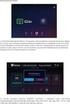 DCP-7010 DCP-7025 A készüléket csak akkor tudja használni, ha telepíti a hardver részét és a szoftverét. Ez a Gyors telepítési útmutató a megfelelő beállításhoz és installáláshoz szükséges utasításokat
DCP-7010 DCP-7025 A készüléket csak akkor tudja használni, ha telepíti a hardver részét és a szoftverét. Ez a Gyors telepítési útmutató a megfelelő beállításhoz és installáláshoz szükséges utasításokat
Gyors telepítési útmutató
 MFC-7440N MFC-7320 Gyors telepítési útmutató A készülék használata előtt üzemkész állapotba kell hoznia a hardverrészt és telepítenie kell az illesztőprogramot. A helyes összeállítás érdekében, illetve
MFC-7440N MFC-7320 Gyors telepítési útmutató A készülék használata előtt üzemkész állapotba kell hoznia a hardverrészt és telepítenie kell az illesztőprogramot. A helyes összeállítás érdekében, illetve
Gyors telepítési útmutató
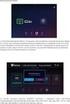 DCP-7010L DCP-7025 A készüléket csak akkor tudja használni, ha telepíti a hardver részét és a szoftverét. Ez a Gyors telepítési útmutató a megfelelő beállításhoz és installáláshoz szükséges utasításokat
DCP-7010L DCP-7025 A készüléket csak akkor tudja használni, ha telepíti a hardver részét és a szoftverét. Ez a Gyors telepítési útmutató a megfelelő beállításhoz és installáláshoz szükséges utasításokat
Netis Vezetékes ADSL2+, N Modem Router Gyors Telepítési Útmutató
 Netis Vezetékes ADSL2+, N Modem Router Gyors Telepítési Útmutató Modell szám: DL4201 Tartalomjegyzék 1. A csomag tartalma... 1 2. Hardware csatlakoztatása... 1 3. A modem webes felületen történő beüzemelése...
Netis Vezetékes ADSL2+, N Modem Router Gyors Telepítési Útmutató Modell szám: DL4201 Tartalomjegyzék 1. A csomag tartalma... 1 2. Hardware csatlakoztatása... 1 3. A modem webes felületen történő beüzemelése...
Itt kezdje! A patronok kalibrálása számítógép nélkül
 Itt kezdje! A patronok kalibrálása számítógép nélkül Helyezze üzembe a készüléket az Üzembe helyezési útmutatóban leírt módon. A nyomtatási minőség optimalizálásához folytassa a következő lépésekkel. 1
Itt kezdje! A patronok kalibrálása számítógép nélkül Helyezze üzembe a készüléket az Üzembe helyezési útmutatóban leírt módon. A nyomtatási minőség optimalizálásához folytassa a következő lépésekkel. 1
Netis vezeték nélküli, N típusú Router Gyors Telepítési Útmutató
 Netis vezeték nélküli, N típusú Router Gyors Telepítési Útmutató Tartalomjegyzék 1. A csomag tartalma... 1 2. Hardware csatlakoztatása... 1 3. A router webes felületen történő beüzemelése... 2 4. Hibaelhárítás...
Netis vezeték nélküli, N típusú Router Gyors Telepítési Útmutató Tartalomjegyzék 1. A csomag tartalma... 1 2. Hardware csatlakoztatása... 1 3. A router webes felületen történő beüzemelése... 2 4. Hibaelhárítás...
QL-500 QL-560 QL-570 QL-650TD QL-1050
 QL-500 QL-560 QL-570 QL-650TD QL-1050 Szoftver telepítési útmutató Magyar Verzió A Bevezetés Funkciók P-touch Editor Nyomtatóillesztőprogram Minden felhasználó számára lehetővé teszi egyedi címkék és komplex
QL-500 QL-560 QL-570 QL-650TD QL-1050 Szoftver telepítési útmutató Magyar Verzió A Bevezetés Funkciók P-touch Editor Nyomtatóillesztőprogram Minden felhasználó számára lehetővé teszi egyedi címkék és komplex
Szoftvertelepítési útmutató NPD4758-00 HU
 Szoftvertelepítési útmutató NPD4758-00 HU Szoftvertelepítés Megjegyzés az USB-csatlakozáshoz: Ne csatlakoztassa az USB-kábelt, amíg nem kap rá utasítást. Ha megjelenik ez a képernyő, kattintson a Cancel(Mégse)
Szoftvertelepítési útmutató NPD4758-00 HU Szoftvertelepítés Megjegyzés az USB-csatlakozáshoz: Ne csatlakoztassa az USB-kábelt, amíg nem kap rá utasítást. Ha megjelenik ez a képernyő, kattintson a Cancel(Mégse)
Digitális fényképezőgép Szoftver útmutató
 EPSON Digitális fényképezőgép / Digitális fényképezőgép Szoftver útmutató Minden jog fenntartva. Jelen kézikönyv a SEIKO EPSON CORPORATION előzetes írásbeli engedélye nélkül sem részben sem egészben nem
EPSON Digitális fényképezőgép / Digitális fényképezőgép Szoftver útmutató Minden jog fenntartva. Jelen kézikönyv a SEIKO EPSON CORPORATION előzetes írásbeli engedélye nélkül sem részben sem egészben nem
AirPrint útmutató. B verzió HUN
 AirPrint útmutató Ez a felhasználói útmutató a következő modellekre vonatkozik: HL-L340DW/L360DN/L360DW/L36DN/L365DW/ L366DW/L380DW DCP-L50DW/L540DN/L540DW/L54DW/L560DW MFC-L700DN/L700DW/L70DW/L703DW/L70DW/L740DW
AirPrint útmutató Ez a felhasználói útmutató a következő modellekre vonatkozik: HL-L340DW/L360DN/L360DW/L36DN/L365DW/ L366DW/L380DW DCP-L50DW/L540DN/L540DW/L54DW/L560DW MFC-L700DN/L700DW/L70DW/L703DW/L70DW/L740DW
A CA-42 adatkommunikációs kábel gyors telepítési útmutatója
 A CA-42 adatkommunikációs kábel gyors telepítési útmutatója 9234594 2. kiadás A Nokia, a Nokia Connecting People és a Pop-Port a Nokia Corporation bejegyzett védjegyei. Copyright 2005 Nokia. Minden jog
A CA-42 adatkommunikációs kábel gyors telepítési útmutatója 9234594 2. kiadás A Nokia, a Nokia Connecting People és a Pop-Port a Nokia Corporation bejegyzett védjegyei. Copyright 2005 Nokia. Minden jog
Diva 852 ISDN T/A. Gyorstelepítési útmutató. www.eicon.com
 Diva 852 ISDN T/A Gyorstelepítési útmutató www.eicon.com Tartalom Bevezetés... 2 Jelzõlámpák... 2 Kábelek csatlakoztatása... 2 Telepítés Windows 98 alatt... 3 Telepítés Windows Me alatt... 4 Telepítés
Diva 852 ISDN T/A Gyorstelepítési útmutató www.eicon.com Tartalom Bevezetés... 2 Jelzõlámpák... 2 Kábelek csatlakoztatása... 2 Telepítés Windows 98 alatt... 3 Telepítés Windows Me alatt... 4 Telepítés
Bluetooth párosítás. Felhasználói útmutató
 Bluetooth párosítás Felhasználói útmutató Copyright 2012, 2016 HP Development Company, L.P. A Microsoft, a Windows és a Windows Vista a Microsoft Corporation az Egyesült Államokban bejegyzett védjegyei.
Bluetooth párosítás Felhasználói útmutató Copyright 2012, 2016 HP Development Company, L.P. A Microsoft, a Windows és a Windows Vista a Microsoft Corporation az Egyesült Államokban bejegyzett védjegyei.
Hardver üzembe helyezési útmutató
 Kicsomagolás Távolítsa el az összes védő elemet. A kézikönyvben található képek egy hasonló modellre vonatkoznak. Bár az ábrák eltérhetnek az aktuális modelltől, a használati módszer megegyezik. A termék
Kicsomagolás Távolítsa el az összes védő elemet. A kézikönyvben található képek egy hasonló modellre vonatkoznak. Bár az ábrák eltérhetnek az aktuális modelltől, a használati módszer megegyezik. A termék
Ez a felhasználói útmutató a következő modellekre vonatkozik:
 AirPrint útmutató Ez a felhasználói útmutató a következő modellekre vonatkozik: HL-L850CDN/L8350CDW/L8350CDWT/L900CDW/L900CDWT DCP-L8400CDN/L8450CDW MFC-L8600CDW/L8650CDW/L8850CDW/L9550CDW A verzió HUN
AirPrint útmutató Ez a felhasználói útmutató a következő modellekre vonatkozik: HL-L850CDN/L8350CDW/L8350CDWT/L900CDW/L900CDWT DCP-L8400CDN/L8450CDW MFC-L8600CDW/L8650CDW/L8850CDW/L9550CDW A verzió HUN
Gyors telepítési útmutató
 SP 1200SF Gyors telepítési útmutató A készülék használata előtt üzemkész állapotba kell hoznia a hardverrészt és telepítenie kell az illesztőprogramot. A helyes összeállítás érdekében, illetve a telepítéssel
SP 1200SF Gyors telepítési útmutató A készülék használata előtt üzemkész állapotba kell hoznia a hardverrészt és telepítenie kell az illesztőprogramot. A helyes összeállítás érdekében, illetve a telepítéssel
Di1611/Di2011. KEZELÉSI ÚTMUTATÓ: Twain
 Di1611/Di2011 KEZELÉSI ÚTMUTATÓ: Twain Driver Tartalomjegyzék Tartalomjegyzék 1 A PC szkennelés beállítása 2 Csatlakozás az USB portra 3 A TWAIN meghajtó telepítése 3.1 A TWAIN meghajtó telepítése Plug
Di1611/Di2011 KEZELÉSI ÚTMUTATÓ: Twain Driver Tartalomjegyzék Tartalomjegyzék 1 A PC szkennelés beállítása 2 Csatlakozás az USB portra 3 A TWAIN meghajtó telepítése 3.1 A TWAIN meghajtó telepítése Plug
AirPrint útmutató. A Használati útmutató a következő modellekre vonatkozik: MFC-J6520DW/J6720DW/J6920DW. 0 verzió HUN
 AirPrint útmutató A Használati útmutató a következő modellekre vonatkozik: MFC-J650DW/J670DW/J690DW 0 verzió HUN Megjegyzések meghatározása A használati útmutatóban a megjegyzéseket végig az alábbi stílusban
AirPrint útmutató A Használati útmutató a következő modellekre vonatkozik: MFC-J650DW/J670DW/J690DW 0 verzió HUN Megjegyzések meghatározása A használati útmutatóban a megjegyzéseket végig az alábbi stílusban
Telepítési, üzembe helyezési útmutató
 Telepítési, üzembe helyezési útmutató Biztonsági előírások..........................1 A nyomtató összeállítása......................2 A nyomtató üzembe helyezése..................3 A nyomtató összekötése
Telepítési, üzembe helyezési útmutató Biztonsági előírások..........................1 A nyomtató összeállítása......................2 A nyomtató üzembe helyezése..................3 A nyomtató összekötése
Gyors telepítési útmutató
 DCP-7030 DCP-7040 DCP-7045N Gyors telepítési útmutató A készülék használata előtt üzemkész állapotba kell hoznia a hardverrészt és telepítenie kell az illesztőprogramot. A helyes összeállítás érdekében,
DCP-7030 DCP-7040 DCP-7045N Gyors telepítési útmutató A készülék használata előtt üzemkész állapotba kell hoznia a hardverrészt és telepítenie kell az illesztőprogramot. A helyes összeállítás érdekében,
Google Cloud Print útmutató
 Google Cloud Print útmutató 0 verzió HUN Megjegyzések meghatározása Ebben a Használati útmutatóban a megjegyzéseket végig a következő módon használjuk: A Megjegyzések útmutatással szolgálnak a különböző
Google Cloud Print útmutató 0 verzió HUN Megjegyzések meghatározása Ebben a Használati útmutatóban a megjegyzéseket végig a következő módon használjuk: A Megjegyzések útmutatással szolgálnak a különböző
NPS-520. Rövid kezelési útmutató. MFP nyomtatókiszolgáló. Verziószám 1.00 2. kiadás 2007/1. Copyright 2007. Minden jog fenntartva.
 NPS-520 MFP nyomtatókiszolgáló Rövid kezelési útmutató Verziószám 1.00 2. kiadás 2007/1 Copyright 2007. Minden jog fenntartva. Áttekintés Az NPS-520 nyomtatókiszolgáló egy Ethernet porttal és egy USB (v2.0)
NPS-520 MFP nyomtatókiszolgáló Rövid kezelési útmutató Verziószám 1.00 2. kiadás 2007/1 Copyright 2007. Minden jog fenntartva. Áttekintés Az NPS-520 nyomtatókiszolgáló egy Ethernet porttal és egy USB (v2.0)
HASZNÁLATI ÚTMUTATÓ MFC-J5910DW. 0 verzió HUN
 HASZNÁLATI ÚTMUTATÓ MFC-J5910DW 0 verzió HUN Ha az ügyfélszolgálathoz kell fordulnia Kérjük, töltse ki az alábbi adatokat későbbi referencia céljára: Típusszám: MFC-J5910DW Sorozatszám: 1 Vásárlás dátuma:
HASZNÁLATI ÚTMUTATÓ MFC-J5910DW 0 verzió HUN Ha az ügyfélszolgálathoz kell fordulnia Kérjük, töltse ki az alábbi adatokat későbbi referencia céljára: Típusszám: MFC-J5910DW Sorozatszám: 1 Vásárlás dátuma:
FELHASZNÁLÓI ÚTMUTATÓ. A Nokia Connectivity Cable Drivers telepítése
 FELHASZNÁLÓI ÚTMUTATÓ A Nokia Connectivity Cable Drivers telepítése Tartalom 1. Bevezetés...1 2. Követelmények...1 3. A Nokia Connectivity Cable Drivers Telepítése...2 3.1 A telepítés előtt...2 3.2 A Nokia
FELHASZNÁLÓI ÚTMUTATÓ A Nokia Connectivity Cable Drivers telepítése Tartalom 1. Bevezetés...1 2. Követelmények...1 3. A Nokia Connectivity Cable Drivers Telepítése...2 3.1 A telepítés előtt...2 3.2 A Nokia
A B C D. 2 Telepítse a meghajtóprogramot. 3 Nincs szükség semmilyen lépésre 4 MD-3100 USB ADSL MODEM. Termékismertetõ
 MD-300 USB ADSL MODEM Termékismertetõ A. Tápfeszültség kijelzõ (be: USB-hez csatlakoztatva és a PC be van kapcsolva / ki: nincs csatlakoztatva vagy a PC ki van kapcsolva. B. ADSL LINK jelzõfény (villog:
MD-300 USB ADSL MODEM Termékismertetõ A. Tápfeszültség kijelzõ (be: USB-hez csatlakoztatva és a PC be van kapcsolva / ki: nincs csatlakoztatva vagy a PC ki van kapcsolva. B. ADSL LINK jelzõfény (villog:
Ez a Használati útmutató az alábbi modellekre vonatkozik:
 AirPrint útmutató Ez a Használati útmutató az alábbi modellekre vonatkozik: HL-340CW/350CDN/350CDW/370CDW/380CDW DCP-905CDW/900CDN/900CDW MFC-930CW/940CDN/9330CDW/9340CDW A verzió HUN Megjegyzések meghatározása
AirPrint útmutató Ez a Használati útmutató az alábbi modellekre vonatkozik: HL-340CW/350CDN/350CDW/370CDW/380CDW DCP-905CDW/900CDN/900CDW MFC-930CW/940CDN/9330CDW/9340CDW A verzió HUN Megjegyzések meghatározása
Gyors telepítési kézikönyv
 netis Vezeték nélküli, N router Gyors telepítési kézikönyv 1. A csomagolás tartalma (Vezeték nélküli,n Router, Hálózati adapter, Ethernet kábel, Kézikönyv) * A kézikönyv, az összes, Netis, 150Mbps/300Mbps
netis Vezeték nélküli, N router Gyors telepítési kézikönyv 1. A csomagolás tartalma (Vezeték nélküli,n Router, Hálózati adapter, Ethernet kábel, Kézikönyv) * A kézikönyv, az összes, Netis, 150Mbps/300Mbps
AirPrint útmutató. 0 verzió HUN
 irprint útmutató 0 verzió HUN Megjegyzések meghatározása Ebben a használati útmutatóban végig az alábbi ikont használjuk: Megjegyzés Megjegyzések útmutatással szolgálnak a különböző helyzetek kezelésére,
irprint útmutató 0 verzió HUN Megjegyzések meghatározása Ebben a használati útmutatóban végig az alábbi ikont használjuk: Megjegyzés Megjegyzések útmutatással szolgálnak a különböző helyzetek kezelésére,
SZOFTVER HASZNÁLATI ÚTMUTATÓ
 SZOFTVER HASZNÁLATI ÚTMUTATÓ DCP-9010CN MFC-9120CN MFC-9320CW Nem minden modell kapható az összes országban. A verzió HUN Védjegyek A Brother logó a Brother Industries, Ltd. bejegyzett védjegye. A Brother
SZOFTVER HASZNÁLATI ÚTMUTATÓ DCP-9010CN MFC-9120CN MFC-9320CW Nem minden modell kapható az összes országban. A verzió HUN Védjegyek A Brother logó a Brother Industries, Ltd. bejegyzett védjegye. A Brother
AirPrint útmutató. A Használati útmutató a következő modellekre vonatkozik: DCP-J4120DW/MFC-J4420DW/J4620DW/ J5320DW/J5620DW/J5720DW.
 AirPrint útmutató A Használati útmutató a következő modellekre vonatkozik: DCP-J40DW/MFC-J440DW/J460DW/ J530DW/J560DW/J570DW 0 verzió HUN Megjegyzések meghatározása A használati útmutatóban a megjegyzéseket
AirPrint útmutató A Használati útmutató a következő modellekre vonatkozik: DCP-J40DW/MFC-J440DW/J460DW/ J530DW/J560DW/J570DW 0 verzió HUN Megjegyzések meghatározása A használati útmutatóban a megjegyzéseket
Hálózati használati útmutató
 Hálózati használati útmutató 0 verzió HUN Tartalomjegyzék 1 Bevezető 1 Hálózati funkciók...1 Egyéb funkciók...2 2 Hálózati beállítások módosítása 3 A készülék hálózati beállításainak módosítása...3 A készülék
Hálózati használati útmutató 0 verzió HUN Tartalomjegyzék 1 Bevezető 1 Hálózati funkciók...1 Egyéb funkciók...2 2 Hálózati beállítások módosítása 3 A készülék hálózati beállításainak módosítása...3 A készülék
Hardver üzembe helyezési útmutató
 Kicsomagolás lépés 1 Távolítsa el az összes védő elemet. A kézikönyvben található képek egy hasonló modellre vonatkoznak. Bár az ábrák eltérhetnek az aktuális modelltől, a használati módszer megegyezik.
Kicsomagolás lépés 1 Távolítsa el az összes védő elemet. A kézikönyvben található képek egy hasonló modellre vonatkoznak. Bár az ábrák eltérhetnek az aktuális modelltől, a használati módszer megegyezik.
AirPrint útmutató. Ez a dokumentáció a tintasugaras modellekre vonatkozik. 0 verzió HUN
 AirPrint útmutató Ez a dokumentáció a tintasugaras modellekre vonatkozik. 0 verzió HUN Vonatkozó modellek Ez a Használati útmutató a következő modellekre vonatkozik. MFC-J450DW Megjegyzések meghatározása
AirPrint útmutató Ez a dokumentáció a tintasugaras modellekre vonatkozik. 0 verzió HUN Vonatkozó modellek Ez a Használati útmutató a következő modellekre vonatkozik. MFC-J450DW Megjegyzések meghatározása
Az üzembe helyezéstől. a nyomtatásig. Z45 Color Jetprinter. Az üzembe helyezéstől a nyomtatásig. 2002. január. www.lexmark.com
 Az üzembe helyezéstől a nyomtatásig Z45 Color Jetprinter Az üzembe helyezéstől a nyomtatásig 2002. január www.lexmark.com Biztonsági információk A készülékhez csak a mellékelt tápegységet használja vagy
Az üzembe helyezéstől a nyomtatásig Z45 Color Jetprinter Az üzembe helyezéstől a nyomtatásig 2002. január www.lexmark.com Biztonsági információk A készülékhez csak a mellékelt tápegységet használja vagy
Külső eszközök. Felhasználói útmutató
 Külső eszközök Felhasználói útmutató Copyright 2006 Hewlett-Packard Development Company, L.P. A Microsoft és a Windows elnevezés a Microsoft Corporation Amerikai Egyesült Államokban bejegyzett kereskedelmi
Külső eszközök Felhasználói útmutató Copyright 2006 Hewlett-Packard Development Company, L.P. A Microsoft és a Windows elnevezés a Microsoft Corporation Amerikai Egyesült Államokban bejegyzett kereskedelmi
Gyors telepítési útmutató
 DCP-9040CN Gyors telepítési útmutató A készülék használata előtt üzemkész állapotba kell hoznia a hardverrészt és telepítenie kell az illesztőprogramot. A helyes összeállítás érdekében, illetve a telepítéssel
DCP-9040CN Gyors telepítési útmutató A készülék használata előtt üzemkész állapotba kell hoznia a hardverrészt és telepítenie kell az illesztőprogramot. A helyes összeállítás érdekében, illetve a telepítéssel
Google Cloud Print útmutató
 Google Cloud Print útmutató B verzió HUN Megjegyzések meghatározása Ebben a Használati útmutatóban a megjegyzéseket végig a következő módon használjuk: A Megjegyzések útmutatással szolgálnak a különböző
Google Cloud Print útmutató B verzió HUN Megjegyzések meghatározása Ebben a Használati útmutatóban a megjegyzéseket végig a következő módon használjuk: A Megjegyzések útmutatással szolgálnak a különböző
Magyar változat. A termék bemutatása. A hardver telepítése. PU011 Sweex 1 portos párhuzamos PCI expressz kártya
 PU011 Sweex 1 portos párhuzamos PCI expressz kártya A termék bemutatása Szélsőséges hőmérséklettől óvja a PU011 kártyát. Ne tegye ki közvetlen napsugárzásnak, és ne helyezze fűtőszerkezetek közelébe. A
PU011 Sweex 1 portos párhuzamos PCI expressz kártya A termék bemutatása Szélsőséges hőmérséklettől óvja a PU011 kártyát. Ne tegye ki közvetlen napsugárzásnak, és ne helyezze fűtőszerkezetek közelébe. A
AirPrint útmutató. 0 verzió HUN
 AirPrint útmutató 0 verzió HUN Megjegyzések meghatározása Ebben a használati útmutatóban végig az alábbi ikont használjuk: Megjegyzés A Megjegyzések útmutatással szolgálnak a különböző helyzetek kezelésére,
AirPrint útmutató 0 verzió HUN Megjegyzések meghatározása Ebben a használati útmutatóban végig az alábbi ikont használjuk: Megjegyzés A Megjegyzések útmutatással szolgálnak a különböző helyzetek kezelésére,
Küls eszközök. Dokumentum cikkszáma: Ez az útmutató a külön beszerezhető külső eszközök használatát ismerteti
 Küls eszközök Dokumentum cikkszáma: 396847-211 2006. március Ez az útmutató a külön beszerezhető külső eszközök használatát ismerteti. Tartalomjegyzék 1 Az USB-eszközök használata USB-eszköz csatlakoztatása.......................
Küls eszközök Dokumentum cikkszáma: 396847-211 2006. március Ez az útmutató a külön beszerezhető külső eszközök használatát ismerteti. Tartalomjegyzék 1 Az USB-eszközök használata USB-eszköz csatlakoztatása.......................
Küls eszközök. Dokumentum cikkszáma: Ez az útmutató a külön beszerezhető külső eszközök használatát ismerteti
 Küls eszközök Dokumentum cikkszáma: 409917-211 2006. május Ez az útmutató a külön beszerezhető külső eszközök használatát ismerteti. Tartalomjegyzék 1 Az USB-eszközök használata USB-eszköz csatlakoztatása.......................
Küls eszközök Dokumentum cikkszáma: 409917-211 2006. május Ez az útmutató a külön beszerezhető külső eszközök használatát ismerteti. Tartalomjegyzék 1 Az USB-eszközök használata USB-eszköz csatlakoztatása.......................
Magyar változat. A termék bemutatása. A hardver telepítése. PU013 Sweex 1 portos párhuzamos és 2 portos soros PCI kártya
 PU013 Sweex 1 portos párhuzamos és 2 portos soros PCI kártya A termék bemutatása Szélsőséges hőmérséklettől óvja a PU013 kártyát. Ne tegye ki közvetlen napsugárzásnak, és ne helyezze fűtőszerkezetek közelébe.
PU013 Sweex 1 portos párhuzamos és 2 portos soros PCI kártya A termék bemutatása Szélsőséges hőmérséklettől óvja a PU013 kártyát. Ne tegye ki közvetlen napsugárzásnak, és ne helyezze fűtőszerkezetek közelébe.
Hardver üzembe helyezési útmutató
 Kicsomagolás 1. lépés Távolítsa el az összes védő elemet. 2. lépés Lassan csukja le a lapolvasó egységet. Figyelem!; a személyi sérülések elkerülése érdekében pontosan az ábrán bemutatott módon végezze
Kicsomagolás 1. lépés Távolítsa el az összes védő elemet. 2. lépés Lassan csukja le a lapolvasó egységet. Figyelem!; a személyi sérülések elkerülése érdekében pontosan az ábrán bemutatott módon végezze
Netis vezeték nélküli, N típusú USB adapter
 Netis vezeték nélküli, N típusú USB adapter Gyors üzembe helyezési útmutató WF-2109, WF-2111, WF-2116, WF-2119, WF-2119S, WF-2120, WF-2123, WF-2150, WF-2151, WF-2190, WF-2503 1 A csomag tartalma A csomag,
Netis vezeték nélküli, N típusú USB adapter Gyors üzembe helyezési útmutató WF-2109, WF-2111, WF-2116, WF-2119, WF-2119S, WF-2120, WF-2123, WF-2150, WF-2151, WF-2190, WF-2503 1 A csomag tartalma A csomag,
A Windows 7 operációs rendszerrel kompatibilis DS150E felhasználói útmutatója. Dangerfield,február 2010 V1.0 Delphi PSS
 A Windows 7 operációs rendszerrel kompatibilis DS150E felhasználói útmutatója Dangerfield,február 2010 V1.0 Delphi PSS 1 TARTALOM Főalkatrészek. 3 Telepítési útmutató...5 A Bluetooth telepítése....17 A
A Windows 7 operációs rendszerrel kompatibilis DS150E felhasználói útmutatója Dangerfield,február 2010 V1.0 Delphi PSS 1 TARTALOM Főalkatrészek. 3 Telepítési útmutató...5 A Bluetooth telepítése....17 A
Szoftver használati útmutató
 Szoftver használati útmutató 0 verzió HUN Vonatkozó modell Ez a használati útmutató a DCP-J140W modellre vonatkozik. Figyelmeztetések meghatározása Ebben a használati útmutatóban végig az alábbi ikonokat
Szoftver használati útmutató 0 verzió HUN Vonatkozó modell Ez a használati útmutató a DCP-J140W modellre vonatkozik. Figyelmeztetések meghatározása Ebben a használati útmutatóban végig az alábbi ikonokat
Telepítési megjegyzések Windows 7 és Windows Server 2008 R2 felhasználók részére
 FONTOS: Telepítési megjegyzések Windows 7 és Windows Server 2008 R2 felhasználók részére Sajnálattal értesítjük, hogy a készülékkel együtt szállított CD vagy DVD lemezen található automata telepítőprogramok
FONTOS: Telepítési megjegyzések Windows 7 és Windows Server 2008 R2 felhasználók részére Sajnálattal értesítjük, hogy a készülékkel együtt szállított CD vagy DVD lemezen található automata telepítőprogramok
DSmobile 700D. Használati útmutató
 DSmobile 700D Használati útmutató HUN B verzió Védjegyek Az Adobe, valamint az Adobe logó, Acrobat, Photoshop és Reader az Adobe Systems Inc. bejegyzett védjegyei. A Brother a Brother Industries, Ltd.
DSmobile 700D Használati útmutató HUN B verzió Védjegyek Az Adobe, valamint az Adobe logó, Acrobat, Photoshop és Reader az Adobe Systems Inc. bejegyzett védjegyei. A Brother a Brother Industries, Ltd.
HASZNÁLATI ÚTMUTATÓ DCP-J525W DCP-J725DW. 0 verzió HUN
 HASZNÁLATI ÚTMUTATÓ DCP-J525W DCP-J725DW 0 verzió HUN Ha az ügyfélszolgálathoz kell fordulnia Kérjük, töltse ki az alábbi adatokat későbbi referencia céljára: Típus száma: DCP-J525W és DCP-J725DW (karikázza
HASZNÁLATI ÚTMUTATÓ DCP-J525W DCP-J725DW 0 verzió HUN Ha az ügyfélszolgálathoz kell fordulnia Kérjük, töltse ki az alábbi adatokat későbbi referencia céljára: Típus száma: DCP-J525W és DCP-J725DW (karikázza
Használati útmutató DS-620
 Használati útmutató DS-620 / DS-720D DS-620 DS-720D C verzió HUN A dokumentáció használata Köszönjük, hogy a Brother készüléket választotta! A dokumentáció elolvasása segíthet abban, hogy a legjobbat hozza
Használati útmutató DS-620 / DS-720D DS-620 DS-720D C verzió HUN A dokumentáció használata Köszönjük, hogy a Brother készüléket választotta! A dokumentáció elolvasása segíthet abban, hogy a legjobbat hozza
Általános nyomtató meghajtó útmutató
 Általános nyomtató meghajtó útmutató Brother Universal Printer Driver (BR-Script3) Brother Mono Universal Printer Driver (PCL) Brother Universal Printer Driver (Inkjet) B verzió HUN 1 Áttekintés 1 A Brother
Általános nyomtató meghajtó útmutató Brother Universal Printer Driver (BR-Script3) Brother Mono Universal Printer Driver (PCL) Brother Universal Printer Driver (Inkjet) B verzió HUN 1 Áttekintés 1 A Brother
HASZNÁLATI ÚTMUTATÓ DCP-J515W DCP-J715W. 0 verzió HUN
 HASZNÁLATI ÚTMUTATÓ DCP-J515W DCP-J715W 0 verzió HUN Ha az ügyfélszolgálathoz kell fordulnia Kérjük, töltse ki az alábbi adatokat későbbi referencia céljára: Modellszám: DCP-J515W, DCP-J715W (karikázza
HASZNÁLATI ÚTMUTATÓ DCP-J515W DCP-J715W 0 verzió HUN Ha az ügyfélszolgálathoz kell fordulnia Kérjük, töltse ki az alábbi adatokat későbbi referencia céljára: Modellszám: DCP-J515W, DCP-J715W (karikázza
Használati útmutató MFC-J6920DW. 0 verzió HUN
 Használati útmutató MFC-J6920DW 0 verzió HUN Amennyiben az ügyfélszolgálathoz kell fordulnia Kérjük, töltse ki az alábbi adatokat későbbi referencia céljából: Típusszám: MFC-J6920DW Sorozatszám: 1 Vásárlás
Használati útmutató MFC-J6920DW 0 verzió HUN Amennyiben az ügyfélszolgálathoz kell fordulnia Kérjük, töltse ki az alábbi adatokat későbbi referencia céljából: Típusszám: MFC-J6920DW Sorozatszám: 1 Vásárlás
Google Cloud Print útmutató
 Google Cloud Print útmutató A verzió HUN Megjegyzések meghatározása Ebben a Használati útmutatóban a megjegyzéseket végig a következő módon használjuk: A Megjegyzések útmutatással szolgálnak a különböző
Google Cloud Print útmutató A verzió HUN Megjegyzések meghatározása Ebben a Használati útmutatóban a megjegyzéseket végig a következő módon használjuk: A Megjegyzések útmutatással szolgálnak a különböző
Netis vezeték nélküli, N típusú, router
 Netis vezeték nélküli, N típusú, router Gyors üzembe helyezési kézikönyv Típusok: WF-2409/WF2409/WF2409D A csomagolás tartalma (Vezeték nélküli, N típusú, router, hálózati adapter, ethernet kábel, kézikönyv,
Netis vezeték nélküli, N típusú, router Gyors üzembe helyezési kézikönyv Típusok: WF-2409/WF2409/WF2409D A csomagolás tartalma (Vezeték nélküli, N típusú, router, hálózati adapter, ethernet kábel, kézikönyv,
készülék kicsomagolása és a tartozékok ellenőrzése
 Gyors telepítési útmutató Itt kezdje DSmobile 620 Köszönjük, hogy a Brothert választotta. Döntése fontos számunkra és nagyra értékeljük az Önnel folytatott üzleti kapcsolatunkat. A készülék használata
Gyors telepítési útmutató Itt kezdje DSmobile 620 Köszönjük, hogy a Brothert választotta. Döntése fontos számunkra és nagyra értékeljük az Önnel folytatott üzleti kapcsolatunkat. A készülék használata
Telepítési útmutató. 1. A készülék beállítása. 2. A szoftver telepítése. Vezérlőpult lap
 Telepítési útmutató. A készülék beállítása. A szoftver telepítése Vezérlőpult lap . A készülék beállítása 0 cm (4.0 inches) 33 cm (3 inches) 0 cm (7.9 inches) 0 cm (7.9 inches) 3 89,6 0 50 5 80 Áramforrás
Telepítési útmutató. A készülék beállítása. A szoftver telepítése Vezérlőpult lap . A készülék beállítása 0 cm (4.0 inches) 33 cm (3 inches) 0 cm (7.9 inches) 0 cm (7.9 inches) 3 89,6 0 50 5 80 Áramforrás
Külső eszközök. Felhasználói útmutató
 Külső eszközök Felhasználói útmutató Copyright 2006 Hewlett-Packard Development Company, L.P. A Microsoft és a Windows elnevezés a Microsoft Corporation bejegyzett kereskedelmi védjegye. Az itt szereplő
Külső eszközök Felhasználói útmutató Copyright 2006 Hewlett-Packard Development Company, L.P. A Microsoft és a Windows elnevezés a Microsoft Corporation bejegyzett kereskedelmi védjegye. Az itt szereplő
Külső eszközök. Felhasználói útmutató
 Külső eszközök Felhasználói útmutató Copyright 2007 Hewlett-Packard Development Company, L.P. A Windows elnevezés a Microsoft Corporation Amerikai Egyesült Államokban bejegyzett kereskedelmi védjegye.
Külső eszközök Felhasználói útmutató Copyright 2007 Hewlett-Packard Development Company, L.P. A Windows elnevezés a Microsoft Corporation Amerikai Egyesült Államokban bejegyzett kereskedelmi védjegye.
Szoftvertelepítési útmutató
 TÍPUS: MX-2300N MX-2700N SZÍNES DIGITÁLIS TÖBBFUNKCIÓS RENDSZER Szoftvertelepítési útmutató Tartsa ezt a kézikönyvet elérhető helyen, hogy szükség esetén használni tudja. Köszönjük, hogy megvásárolta termékünket.
TÍPUS: MX-2300N MX-2700N SZÍNES DIGITÁLIS TÖBBFUNKCIÓS RENDSZER Szoftvertelepítési útmutató Tartsa ezt a kézikönyvet elérhető helyen, hogy szükség esetén használni tudja. Köszönjük, hogy megvásárolta termékünket.
Gyors üzembe helyezési kézikönyv
 Netis vezeték nélküli, kétsávos router Gyors üzembe helyezési kézikönyv WF2471/WF2471D A csomagolás tartalma (Két sávos router, hálózati adapter, ethernet kábel, kézikönyv) 1. Csatlakozás 1. Kapcsolja
Netis vezeték nélküli, kétsávos router Gyors üzembe helyezési kézikönyv WF2471/WF2471D A csomagolás tartalma (Két sávos router, hálózati adapter, ethernet kábel, kézikönyv) 1. Csatlakozás 1. Kapcsolja
Kezdje itt Gyors üzembe helyezési útmutató
 Blu-ray Disc /DVD házimozi-rendszer BDV-EF420 BDV-EF220 HU Kezdje itt Gyors üzembe helyezési útmutató BDV-EF220 BDV-EF420 1 A csomagolás tartalma/a hangsugárzók beállítása BDV-EF420 2 A tv-készülék csatlakoztatása
Blu-ray Disc /DVD házimozi-rendszer BDV-EF420 BDV-EF220 HU Kezdje itt Gyors üzembe helyezési útmutató BDV-EF220 BDV-EF420 1 A csomagolás tartalma/a hangsugárzók beállítása BDV-EF420 2 A tv-készülék csatlakoztatása
Szoftver használati útmutató
 Szoftver használati útmutató Nem minden modell kapható az összes országban. 0 verzió HUN Vonatkozó modellek Ez a Használati útmutató az alábbi modellekre vonatkozik. DCP-1510(E)/1511/1512(E) MFC-1810(E)/1811/1815
Szoftver használati útmutató Nem minden modell kapható az összes országban. 0 verzió HUN Vonatkozó modellek Ez a Használati útmutató az alábbi modellekre vonatkozik. DCP-1510(E)/1511/1512(E) MFC-1810(E)/1811/1815
KIBŐVÍTETT HASZNÁLATI ÚTMUTATÓ
 KIBŐVÍTETT HASZNÁLATI ÚTMUTATÓ MFC-J6510DW MFC-J6710DW 0 verzió HUN A használati útmutatók helye Melyik kézikönyv? Mit tartalmaz? Hol található? Biztonsági előírások és jogi nyilatkozatok Gyors telepítési
KIBŐVÍTETT HASZNÁLATI ÚTMUTATÓ MFC-J6510DW MFC-J6710DW 0 verzió HUN A használati útmutatók helye Melyik kézikönyv? Mit tartalmaz? Hol található? Biztonsági előírások és jogi nyilatkozatok Gyors telepítési
CJB1JM0LCAPA. Rövid használati utasítás
 CJB1JM0LCAPA Rövid használati utasítás Az óra bemutatása Hangszóró Töltőport Be-/kikapcsoló gomb Tartsa lenyomva 3 másodpercig a be-/kikapcsoláshoz. Tartsa lenyomva 10 másodpercig a kényszerített újraindításhoz.
CJB1JM0LCAPA Rövid használati utasítás Az óra bemutatása Hangszóró Töltőport Be-/kikapcsoló gomb Tartsa lenyomva 3 másodpercig a be-/kikapcsoláshoz. Tartsa lenyomva 10 másodpercig a kényszerített újraindításhoz.
 d CZ a b c DVD SET Zzz % PM MON 22:58 f h e g ROC8507 1 11 dvd MON 23:58 TV DVD VCR STB DVBT AMP AUDIO AUX 2 10 MACRO HOME CINEMA SETUP TV DVD STB 1 2 3 4 5 6 7 8 9 AV 0 --/- 3 4 16/9 9 VOL PROG + + OK
d CZ a b c DVD SET Zzz % PM MON 22:58 f h e g ROC8507 1 11 dvd MON 23:58 TV DVD VCR STB DVBT AMP AUDIO AUX 2 10 MACRO HOME CINEMA SETUP TV DVD STB 1 2 3 4 5 6 7 8 9 AV 0 --/- 3 4 16/9 9 VOL PROG + + OK
1. A gép kicsomagolása
 1. A gép kicsomagolása A másológépek üzembe helyezését csak kiképzett szerviz technikus végezheti el! Távolítson el mindent a dobozból, és ellenőrizze a tartalmát MFX-2200, MFX-2700 alapgép MFX-2225, MFX-2725
1. A gép kicsomagolása A másológépek üzembe helyezését csak kiképzett szerviz technikus végezheti el! Távolítson el mindent a dobozból, és ellenőrizze a tartalmát MFX-2200, MFX-2700 alapgép MFX-2225, MFX-2725
A Web Services protokoll használata hálózati szkennelésre (Windows Vista SP2 vagy újabb verzió, valamint Windows 7 és Windows 8 esetén)
 A Web Services protokoll használata hálózati szkennelésre (Windows Vista SP2 vagy újabb verzió, valamint Windows 7 és Windows 8 esetén) A Web Services protokoll lehetővé teszi a Windows Vista (SP2 vagy
A Web Services protokoll használata hálózati szkennelésre (Windows Vista SP2 vagy újabb verzió, valamint Windows 7 és Windows 8 esetén) A Web Services protokoll lehetővé teszi a Windows Vista (SP2 vagy
Ez a Használati útmutató a következő modellekre vonatkozik:
 AirPrint útmutató Ez a Használati útmutató a következő modellekre vonatkozik: DCP-J05/J3W/J5W/J7W/J55DW/J75DW, MFC-J00/ J85DW/J450DW/J470DW/J475DW/J650DW/J870DW/J875DW A verzió HUN Megjegyzések meghatározása
AirPrint útmutató Ez a Használati útmutató a következő modellekre vonatkozik: DCP-J05/J3W/J5W/J7W/J55DW/J75DW, MFC-J00/ J85DW/J450DW/J470DW/J475DW/J650DW/J870DW/J875DW A verzió HUN Megjegyzések meghatározása
Windows 8.1 frissítés, részletes útmutató
 Windows 8.1 frissítés, részletes útmutató A Windows 8.1 telepítése és frissítése A BIOS, illetve alkalmazások és illesztőprogramok frissítése, valamint a Windows Update futtatása A telepítés típusának
Windows 8.1 frissítés, részletes útmutató A Windows 8.1 telepítése és frissítése A BIOS, illetve alkalmazások és illesztőprogramok frissítése, valamint a Windows Update futtatása A telepítés típusának
3600-4600 Series használati útmutató
 3600-4600 Series használati útmutató 2008. www.lexmark.com Tartalom Biztonsági tájékoztató...9 Bevezetés...10 Információ keresése a nyomtatóval kapcsolatban...10 A nyomtató üzembe helyezése...13 A biztonsági
3600-4600 Series használati útmutató 2008. www.lexmark.com Tartalom Biztonsági tájékoztató...9 Bevezetés...10 Információ keresése a nyomtatóval kapcsolatban...10 A nyomtató üzembe helyezése...13 A biztonsági
Start. Gyors telepítési útmutató DCP-7055W / DCP-7057W DCP-7070DW FIGYELEM CAUTION VIGYÁZAT
 Gyors telepítési útmutató Start DCP-7055W / DCP-7057W DCP-7070DW A készülék beállítása előtt kérjük, olvassa el a Biztonsági előírások és jogi nyilatkozatok c. kézikönyvet. Ezután a megfelelő beállításhoz
Gyors telepítési útmutató Start DCP-7055W / DCP-7057W DCP-7070DW A készülék beállítása előtt kérjük, olvassa el a Biztonsági előírások és jogi nyilatkozatok c. kézikönyvet. Ezután a megfelelő beállításhoz
Az EV3. Az EV3 technológia csatlakoztatása. LEGO.com/mindstorms. Az EV3 Brick (Tégla) csatlakoztatása a számítógéphez
 Az EV3 csatlakoztatása Az EV3 Brick (Tégla) csatlakoztatása a számítógéphez Csatlakoztassuk az EV3 Brick-et a számítógépünkhöz USB kábellel, vagy vezeték nélküli módon Bluetooth vagy Wi-Fi segítségével.
Az EV3 csatlakoztatása Az EV3 Brick (Tégla) csatlakoztatása a számítógéphez Csatlakoztassuk az EV3 Brick-et a számítógépünkhöz USB kábellel, vagy vezeték nélküli módon Bluetooth vagy Wi-Fi segítségével.
Online Használati Útmutató
 Online Használati Útmutató HL-L5000D HL-L5100DN HL-L5100DNT HL-L5200DW HL-L5200DWT HL-L6250DN HL-L6300DW HL-L6300DWT HL-L6400DW HL-L6400DWT 2015 Brother Industries, Ltd. Minden jog fenntartva. Kezdőlap
Online Használati Útmutató HL-L5000D HL-L5100DN HL-L5100DNT HL-L5200DW HL-L5200DWT HL-L6250DN HL-L6300DW HL-L6300DWT HL-L6400DW HL-L6400DWT 2015 Brother Industries, Ltd. Minden jog fenntartva. Kezdőlap
Magyar változat. A termék bemutatása. A hardware telepítése. Telepítés Windows 2000-re és XP-re
 PU007V2 Sweex 1 portos párhuzamos és 2 portos soros PCI kártya A termék bemutatása Szélsőséges hőmérséklettől óvja a PU007V2 kártyát. Ne tegye ki közvetlen napsugárzásnak, és ne helyezze fűtőszerkezetek
PU007V2 Sweex 1 portos párhuzamos és 2 portos soros PCI kártya A termék bemutatása Szélsőséges hőmérséklettől óvja a PU007V2 kártyát. Ne tegye ki közvetlen napsugárzásnak, és ne helyezze fűtőszerkezetek
Az MA-660 eszközillesztő program telepítése
 1. oldal, összesen: 14 Az MA-660 eszközillesztő program telepítése Megjegyzés: A hardver telepítésének megkezdéséhez helyezze be az Handset Manager szoftver CD-lemezt a számítógép CD-ROM-meghajtójába,
1. oldal, összesen: 14 Az MA-660 eszközillesztő program telepítése Megjegyzés: A hardver telepítésének megkezdéséhez helyezze be az Handset Manager szoftver CD-lemezt a számítógép CD-ROM-meghajtójába,
Útmutató a vezeték nélküli hálózat beállításához NPD4759-00 HU
 Útmutató a vezeték nélküli hálózat beállításához NPD4759-00 HU A hálózat ellenőrzése Ellenőrizze számítógépe hálózati beállításait, majd határozza meg a következő teendőket. Kövesse a saját, környezetére
Útmutató a vezeték nélküli hálózat beállításához NPD4759-00 HU A hálózat ellenőrzése Ellenőrizze számítógépe hálózati beállításait, majd határozza meg a következő teendőket. Kövesse a saját, környezetére
Kezdje itt Gyors üzembe helyezési útmutató
 Blu-ray Disc /DVD házimozi-rendszer BDV-EF1100 HU Kezdje itt Gyors üzembe helyezési útmutató BDV-EF1100 1 A doboz tartalma/a hangsugárzók üzembe helyezése BDV-EF1100 2 3 Televízió-készülék csatlakoztatása
Blu-ray Disc /DVD házimozi-rendszer BDV-EF1100 HU Kezdje itt Gyors üzembe helyezési útmutató BDV-EF1100 1 A doboz tartalma/a hangsugárzók üzembe helyezése BDV-EF1100 2 3 Televízió-készülék csatlakoztatása
Nyomtató/Szkenner modul, 1232-es típus
 Nyomtató/Szkenner modul, 1232-es típus Felhasználói kézikönyv Nyomtató kézikönyv 2 1 2 3 4 5 6 A Nyomtatótulajdonságok beállítása és a nyomtatási feladatok visszavonása A nyomtatómeghajtó eltávolítása
Nyomtató/Szkenner modul, 1232-es típus Felhasználói kézikönyv Nyomtató kézikönyv 2 1 2 3 4 5 6 A Nyomtatótulajdonságok beállítása és a nyomtatási feladatok visszavonása A nyomtatómeghajtó eltávolítása
HASZNÁLATI ÚTMUTATÓ MFC-5890CN MFC-5895CW MFC-6490CW. Verzió 0 HUN
 HASZNÁLATI ÚTMUTATÓ MFC-5890CN MFC-5895CW MFC-6490CW Verzió 0 HUN Ha fel szeretné hívni a vevőszolgálatot Kérjük, adja meg az alábbi információkat a későbbi beazonosításhoz: Típusszám: MFC-5890CN, MFC-5895CW
HASZNÁLATI ÚTMUTATÓ MFC-5890CN MFC-5895CW MFC-6490CW Verzió 0 HUN Ha fel szeretné hívni a vevőszolgálatot Kérjük, adja meg az alábbi információkat a későbbi beazonosításhoz: Típusszám: MFC-5890CN, MFC-5895CW
Wi-Fi Direct útmutató
 Wi-Fi Direct útmutató Egyszerű beállítás a Wi-Fi Direct használatával Hibaelhárítás Függelék Tartalomjegyzék A kézikönyv használata... 2 A kézikönyvben használt szimbólumok... 2 Jogi nyilatkozat... 2
Wi-Fi Direct útmutató Egyszerű beállítás a Wi-Fi Direct használatával Hibaelhárítás Függelék Tartalomjegyzék A kézikönyv használata... 2 A kézikönyvben használt szimbólumok... 2 Jogi nyilatkozat... 2
Használati útmutató. Z55 Color Jetprinter. Használati útmutató. 2001. december. www.lexmark.com
 Használati útmutató Z55 Color Jetprinter Használati útmutató 2001. december www.lexmark.com Biztonsági információk A készülékhez csak a mellékelt Lexmark tápegységet használja, vagy hivatalos Lexmark cserealkatrészként
Használati útmutató Z55 Color Jetprinter Használati útmutató 2001. december www.lexmark.com Biztonsági információk A készülékhez csak a mellékelt Lexmark tápegységet használja, vagy hivatalos Lexmark cserealkatrészként
Wi-Fi Direct útmutató
 Wi-Fi Direct útmutató Egyszerű beállítás a Wi-Fi Direct használatával Hibaelhárítás Tartalomjegyzék A kézikönyv használata... 2 A kézikönyvben használt szimbólumok... 2 Jogi nyilatkozat... 2 1. Egyszerű
Wi-Fi Direct útmutató Egyszerű beállítás a Wi-Fi Direct használatával Hibaelhárítás Tartalomjegyzék A kézikönyv használata... 2 A kézikönyvben használt szimbólumok... 2 Jogi nyilatkozat... 2 1. Egyszerű
HASZNÁLATI ÚTMUTATÓ MFC-6890CDW. Verzió 0 HUN
 HASZNÁLATI ÚTMUTATÓ MFC-6890CDW Verzió 0 HUN Ha fel szeretné hívni a vevőszolgáltatot Kérjük, adja meg az alábbi információkat későbbi felhasználáshoz: Típusszám: MFC-6890CDW Sorozatszám: 1 Vásárlás dátuma:
HASZNÁLATI ÚTMUTATÓ MFC-6890CDW Verzió 0 HUN Ha fel szeretné hívni a vevőszolgáltatot Kérjük, adja meg az alábbi információkat későbbi felhasználáshoz: Típusszám: MFC-6890CDW Sorozatszám: 1 Vásárlás dátuma:
Külső eszközök Felhasználói útmutató
 Külső eszközök Felhasználói útmutató Copyright 2007 Hewlett-Packard Development Company, L.P. A Windows a Microsoft Corporation Amerikai Egyesült Államokban bejegyzett védjegye. Az itt szereplő információ
Külső eszközök Felhasználói útmutató Copyright 2007 Hewlett-Packard Development Company, L.P. A Windows a Microsoft Corporation Amerikai Egyesült Államokban bejegyzett védjegye. Az itt szereplő információ
